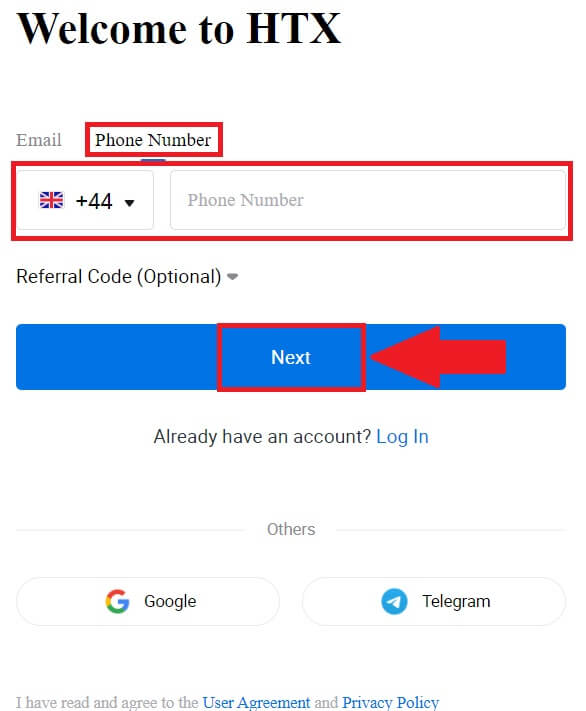Как зарегистрироваться и торговать криптовалютой на HTX

Как зарегистрироваться на HTX
Как зарегистрировать учетную запись на HTX, указав адрес электронной почты или номер телефона
1. Перейдите на веб-сайт HTX и нажмите [Зарегистрироваться] или [Зарегистрироваться сейчас].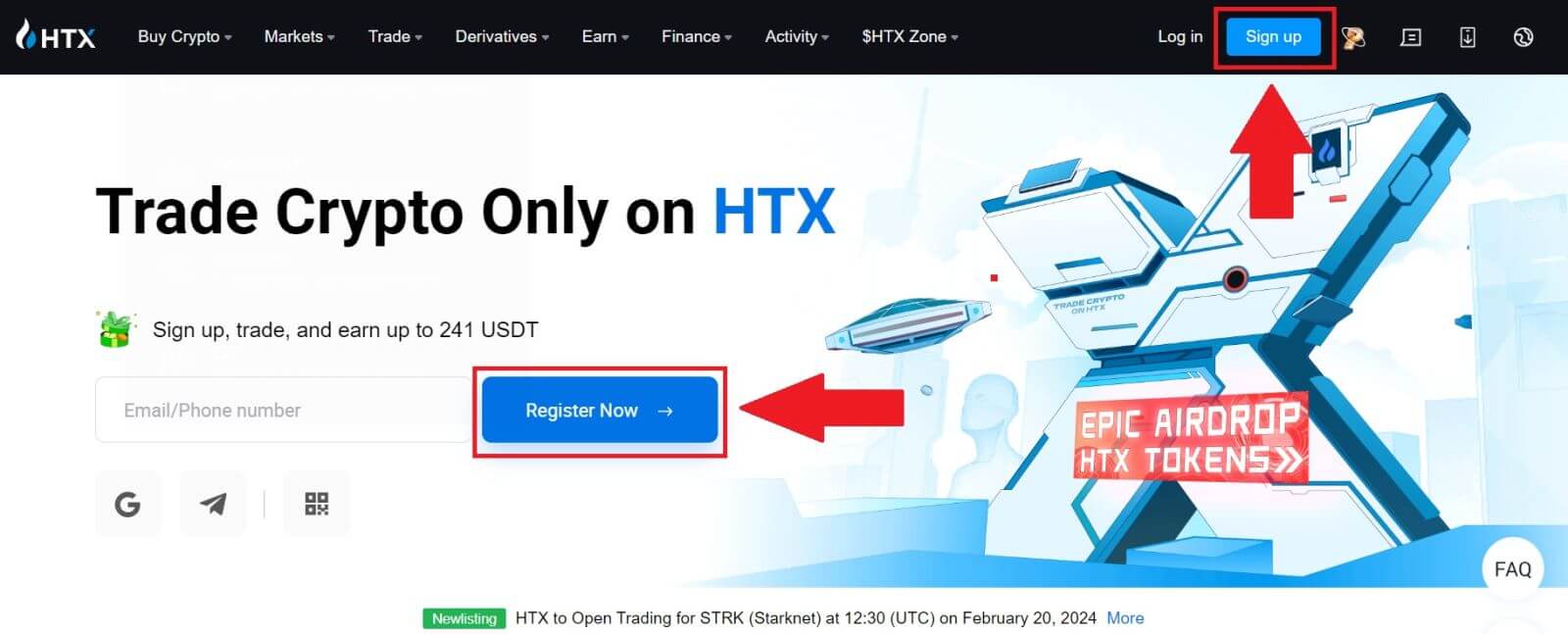
2. Выберите [Электронная почта] или [Номер телефона] и введите свой адрес электронной почты или номер телефона. Затем нажмите [Далее].
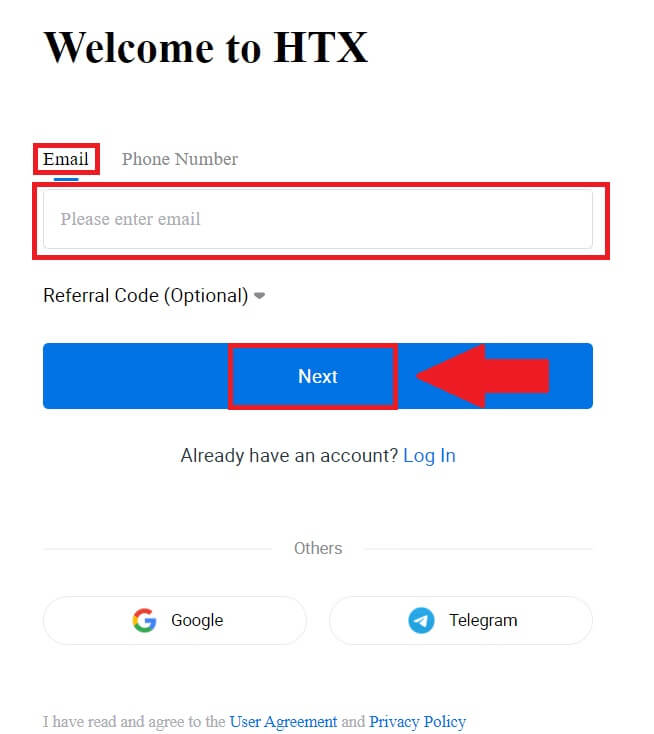
3. Вы получите 6-значный код подтверждения на свой адрес электронной почты или номер телефона. Введите код и нажмите [Подтвердить].
Если вы не получили код подтверждения, нажмите [Отправить повторно] . 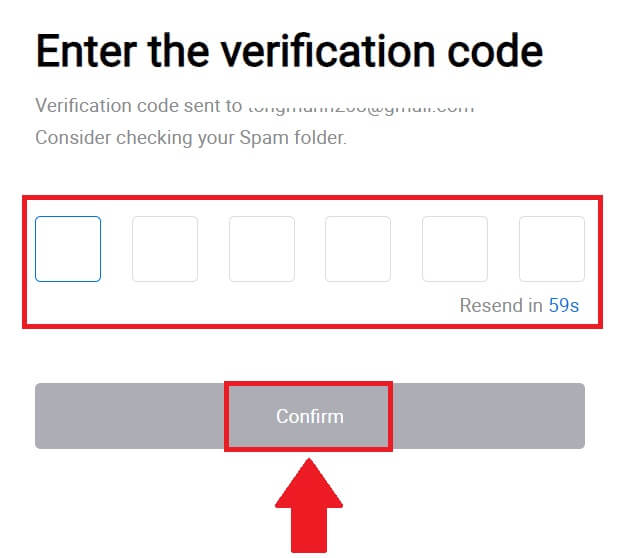
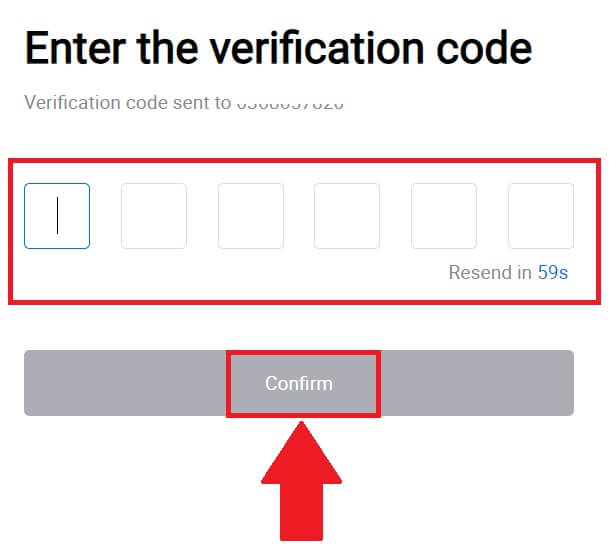
4. Создайте надежный пароль для своей учетной записи и нажмите [Начать путешествие по HTX].
Примечание:
- Ваш пароль должен содержать не менее 8 символов.
- Как минимум 2 из следующих символов : цифры, буквы алфавита и специальные символы.
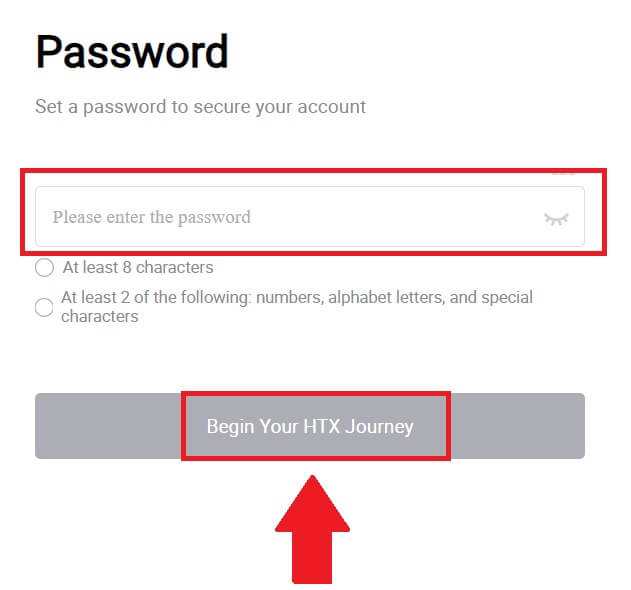
5. Поздравляем, вы успешно зарегистрировали аккаунт на HTX.
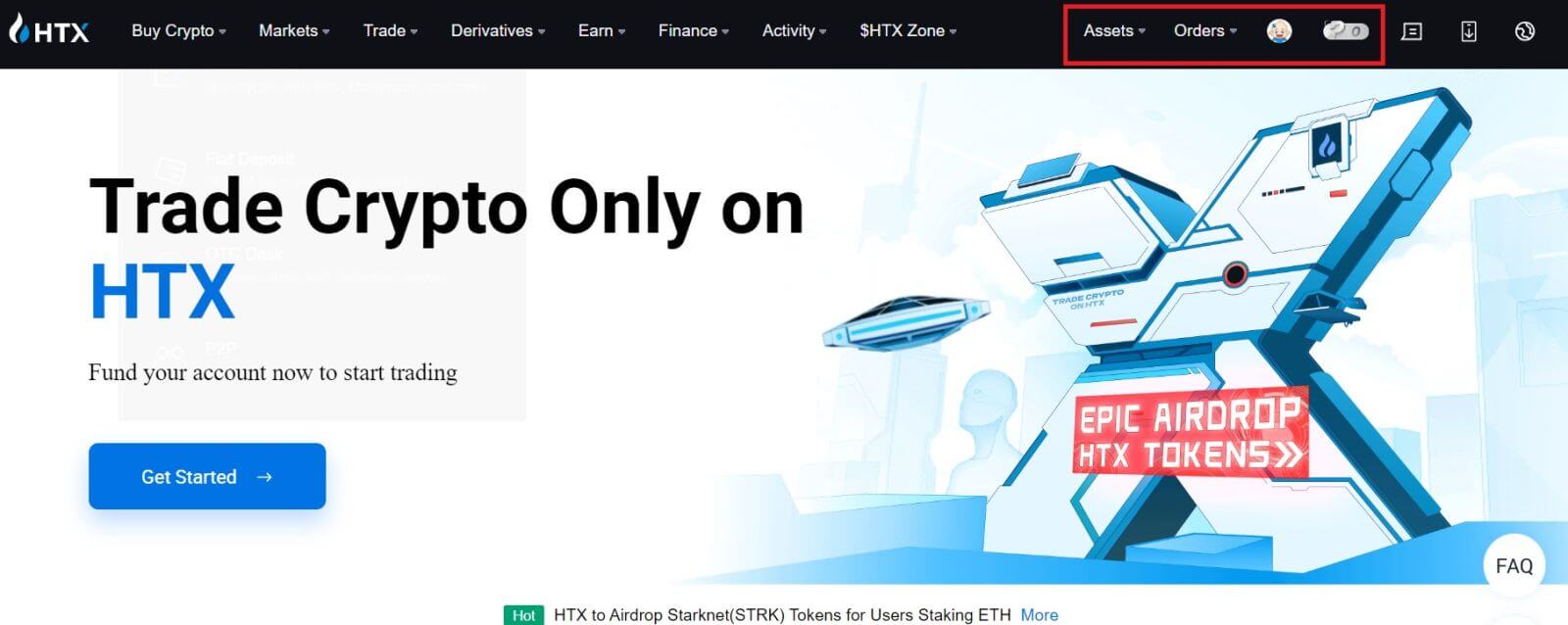
Как зарегистрировать учетную запись на HTX с помощью Google
1. Перейдите на веб-сайт HTX и нажмите [Зарегистрироваться] или [Зарегистрироваться сейчас].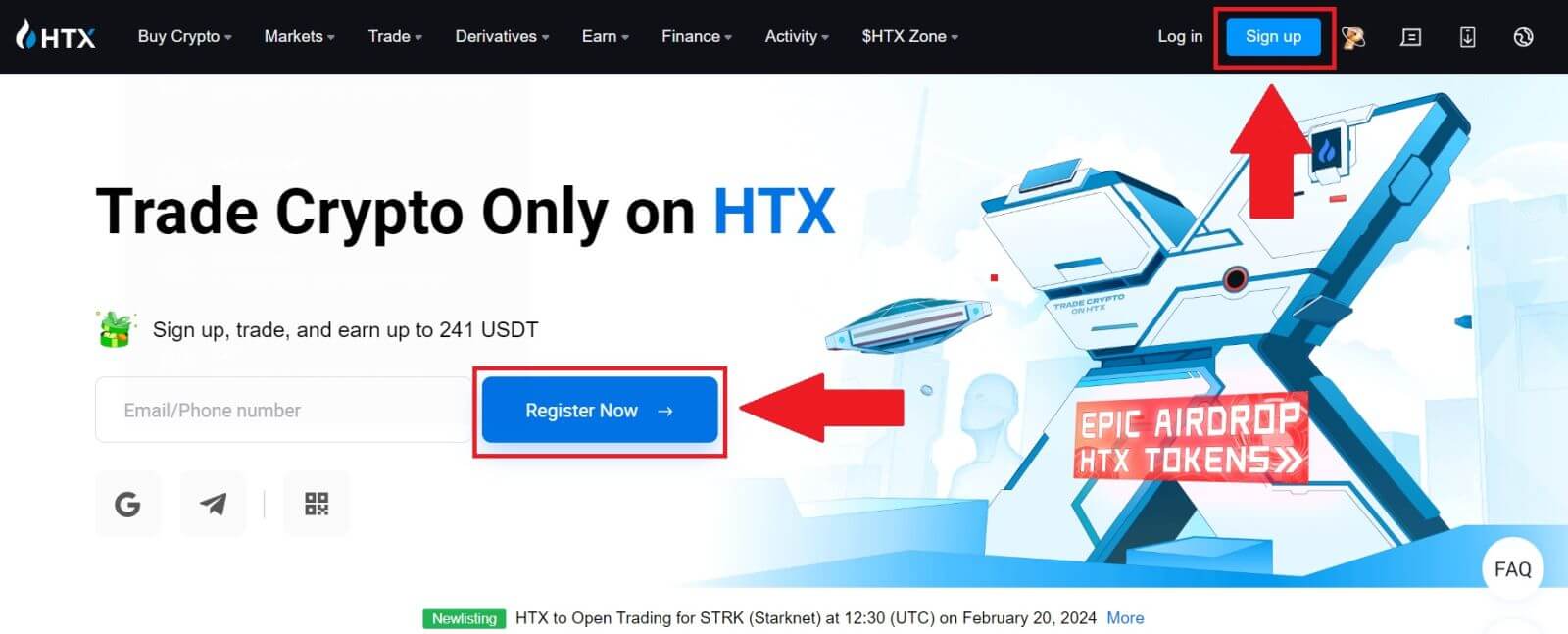
2. Нажмите кнопку [ Google ]. 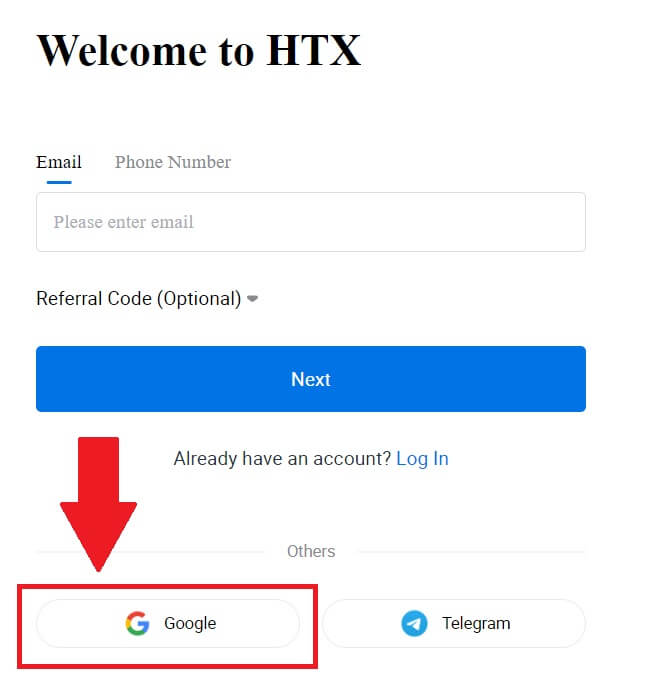
3. Откроется окно входа в систему, где вам нужно будет ввести свой адрес электронной почты и нажать [Далее] . 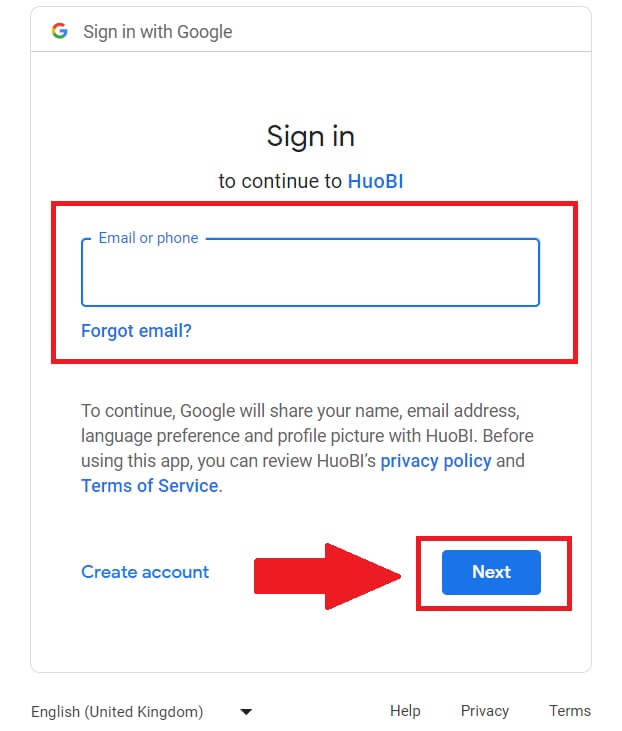
4. Затем введите пароль для своей учетной записи Google и нажмите [Далее] . 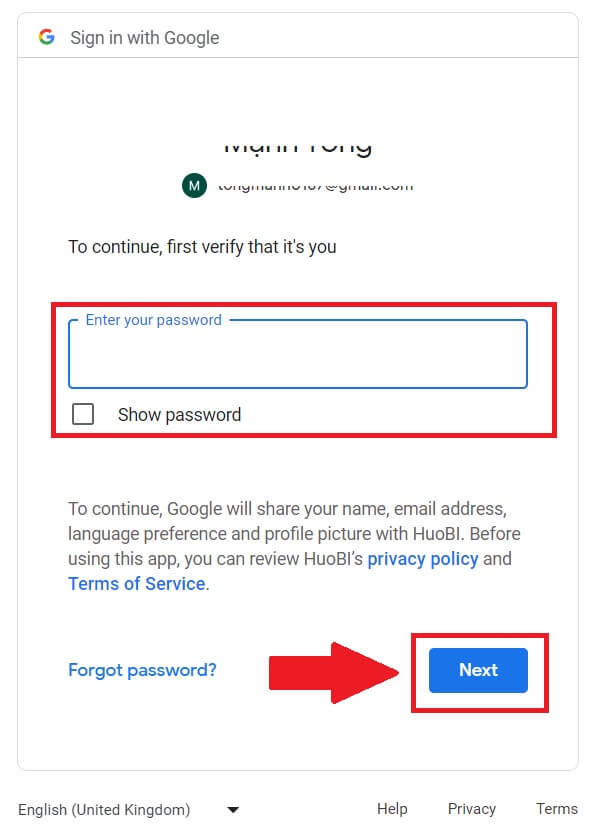
5. Нажмите [Продолжить] , чтобы подтвердить вход в свою учетную запись Google. 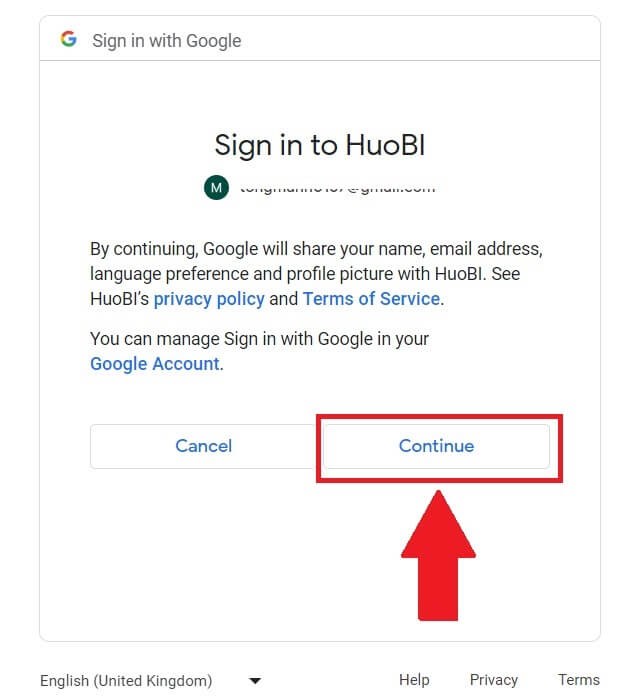 6. Нажмите [Создать учетную запись HTX] , чтобы продолжить.
6. Нажмите [Создать учетную запись HTX] , чтобы продолжить. 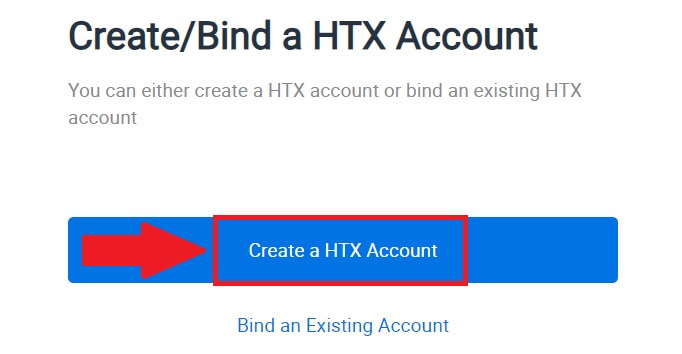
7. Выберите [Электронная почта] или [Номер телефона] и введите свой адрес электронной почты или номер телефона. Затем нажмите [Зарегистрировать и привязать].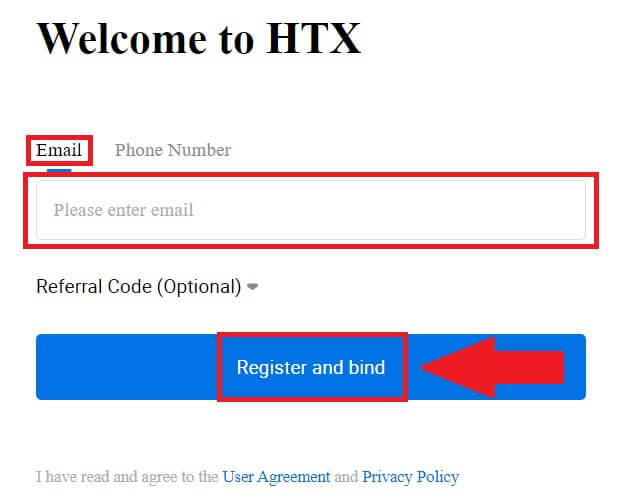
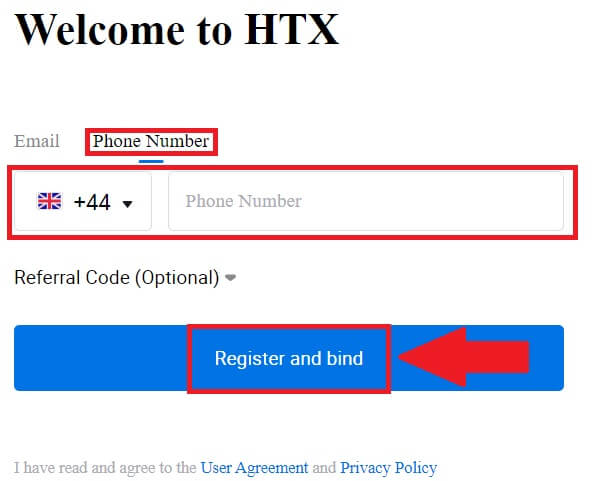
8. Вы получите 6-значный код подтверждения на свой адрес электронной почты или номер телефона. Введите код и нажмите [Подтвердить].
Если вы не получили код подтверждения, нажмите [Отправить повторно] . 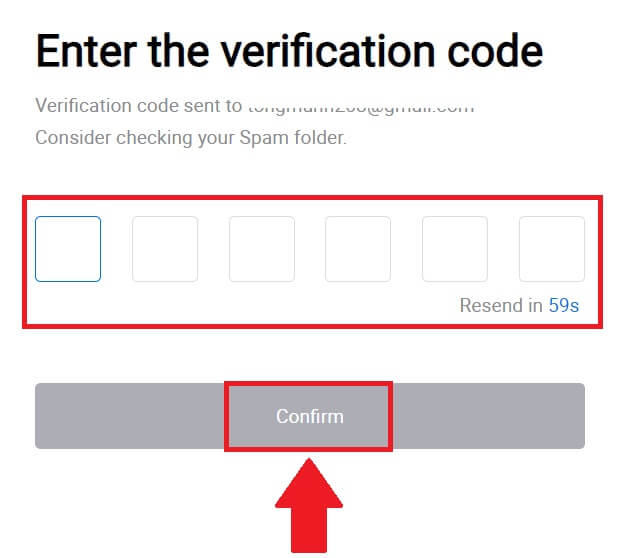
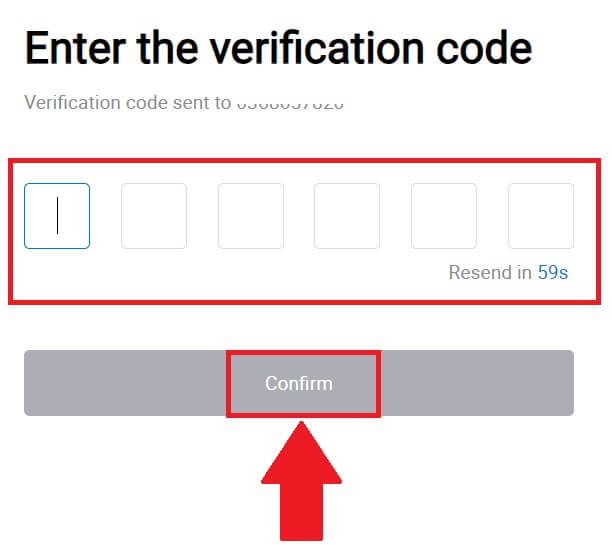
9. Создайте надежный пароль для своей учетной записи и нажмите [Начать путешествие по HTX].
Примечание:
- Ваш пароль должен содержать не менее 8 символов.
- Как минимум 2 из следующих символов : цифры, буквы алфавита и специальные символы.
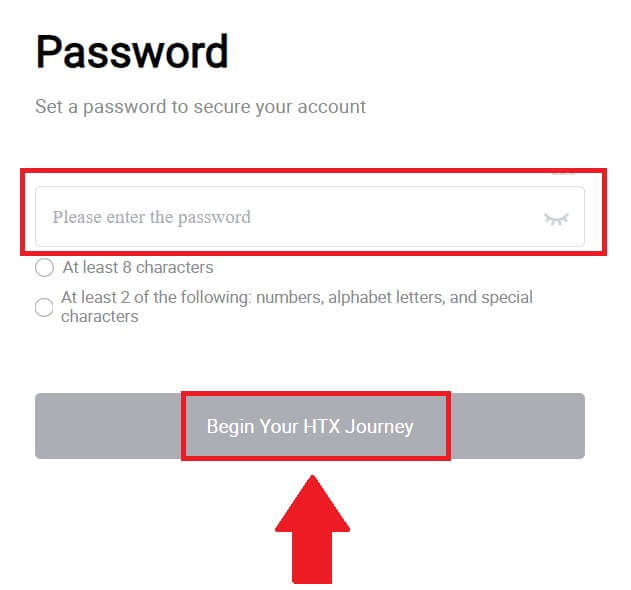
10. Поздравляем! Вы успешно зарегистрировались на HTX через Google. 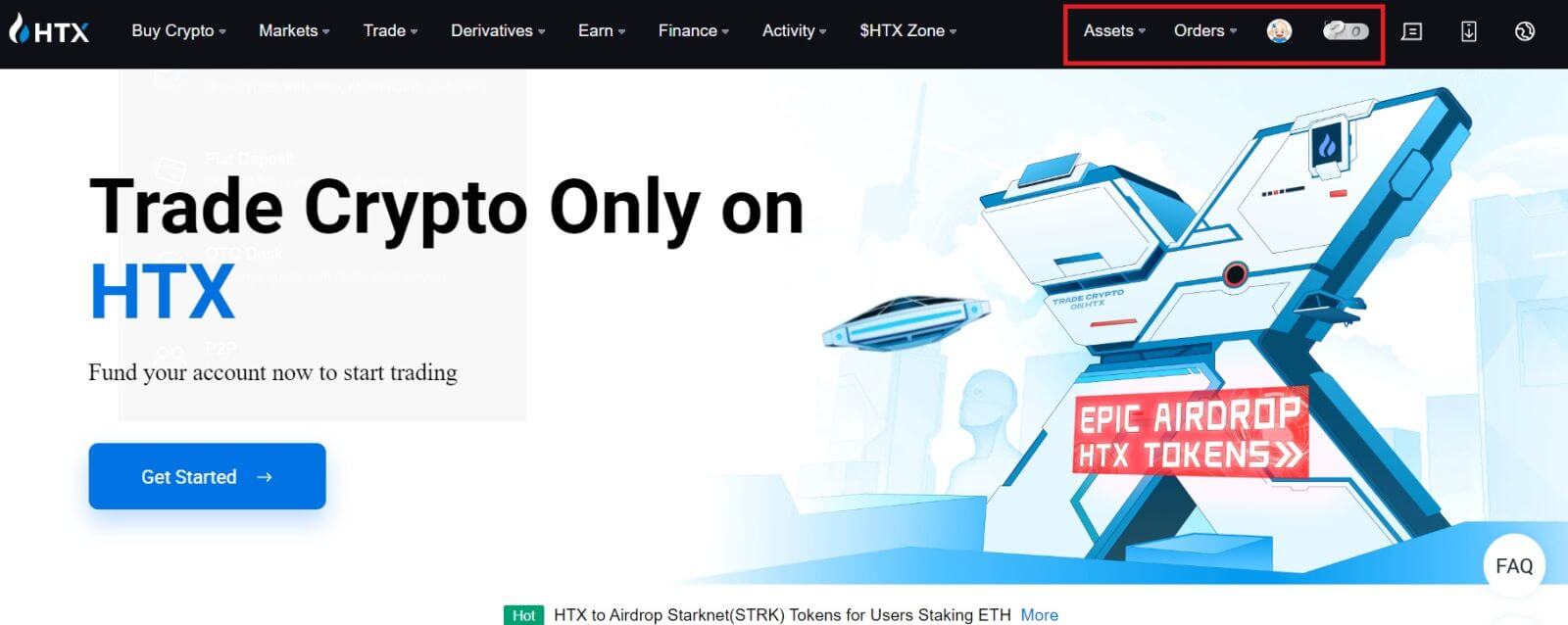
Как зарегистрировать учетную запись на HTX с помощью Telegram
1. Перейдите на веб-сайт HTX и нажмите [Зарегистрироваться] или [Зарегистрироваться сейчас].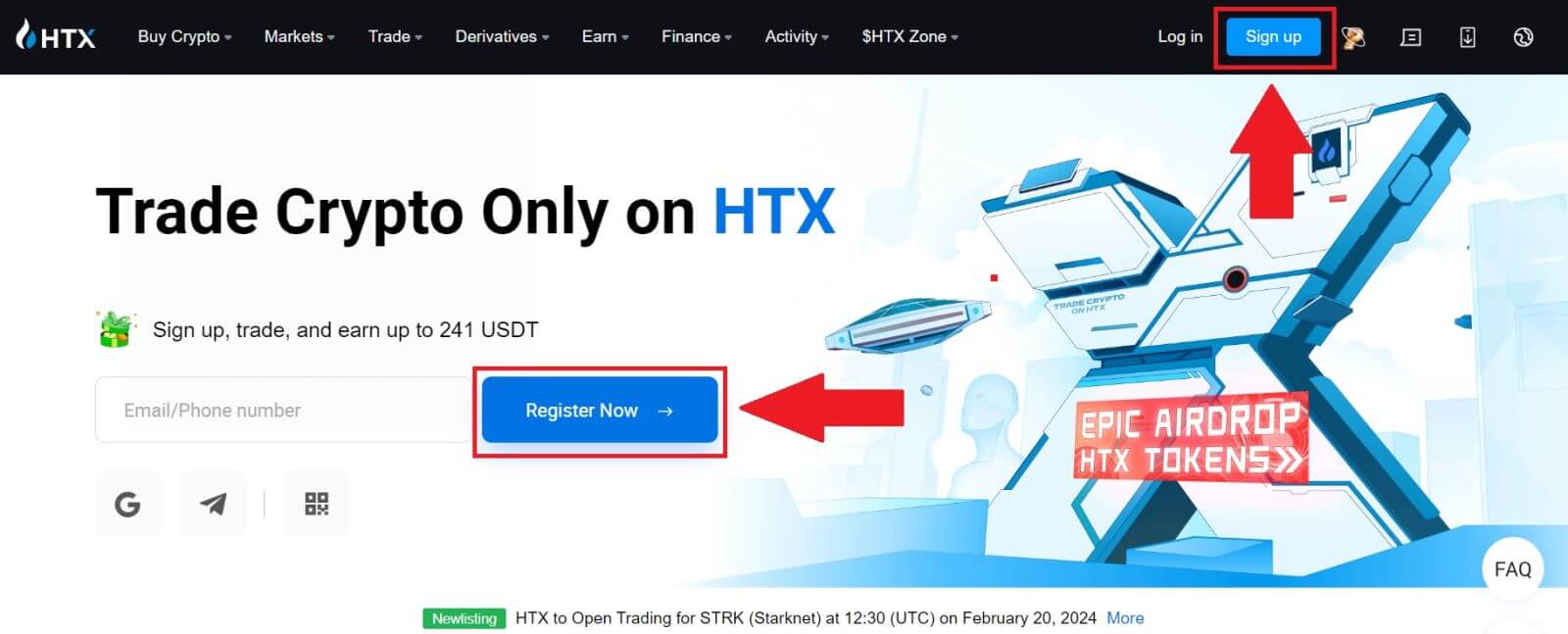
2. Нажмите кнопку [Telegram] .
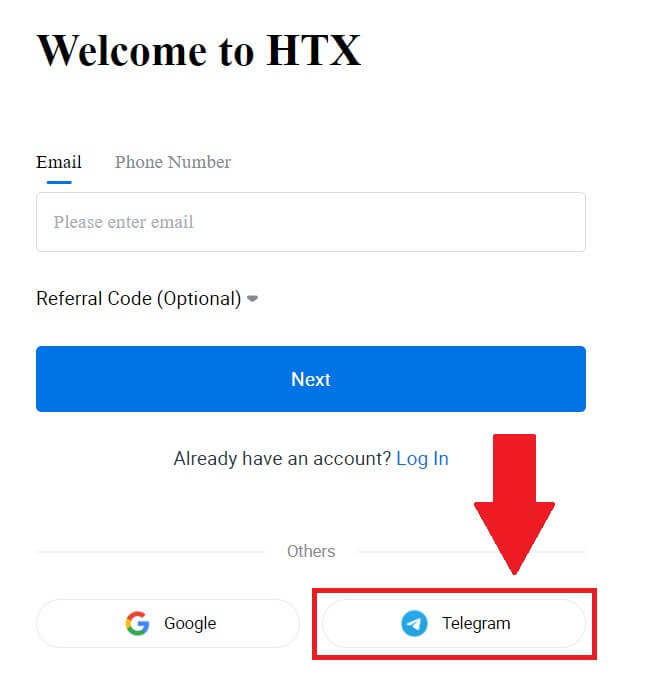
3. Появится всплывающее окно. Введите свой номер телефона , чтобы зарегистрироваться в HTX, и нажмите [ДАЛЕЕ].
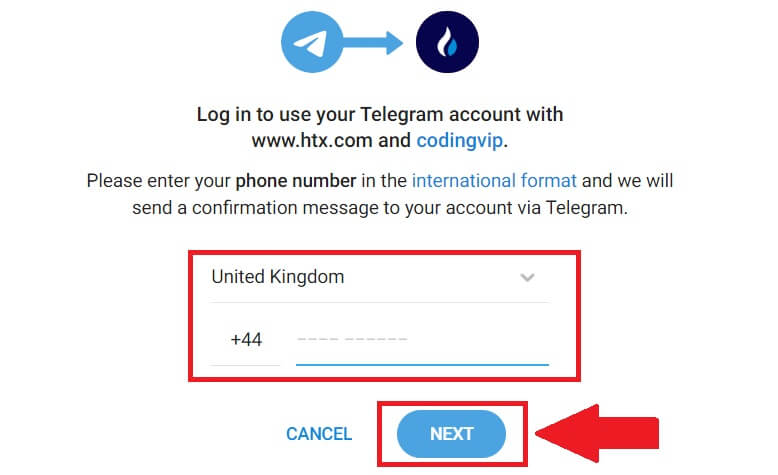
4. Вы получите запрос в приложении Telegram. Подтвердите этот запрос.
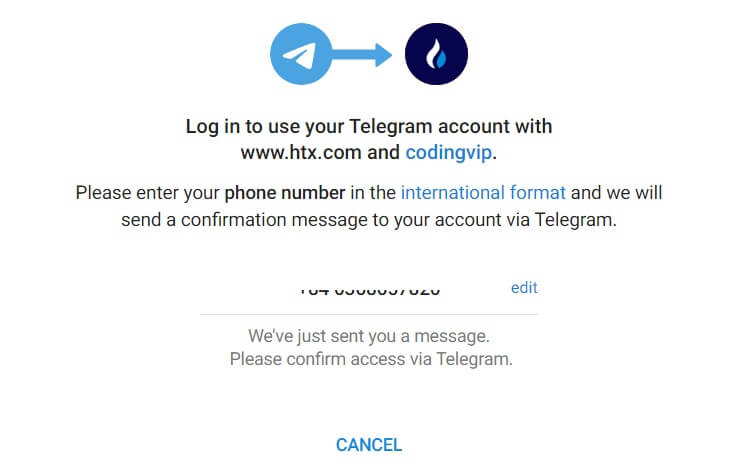
5. Нажмите [ПРИНЯТЬ] , чтобы продолжить регистрацию в HTX, используя учетные данные Telegram.
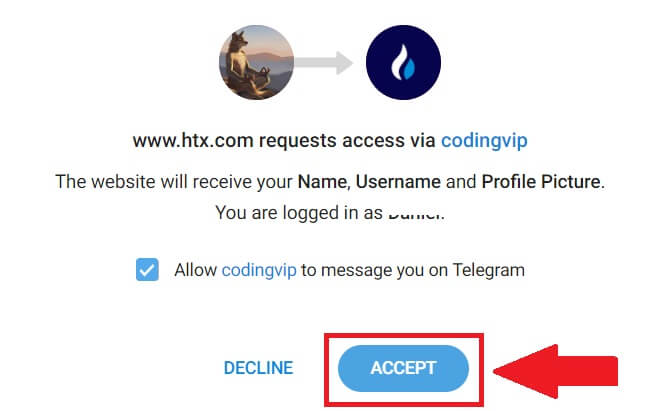
6. Нажмите [Создать учетную запись HTX] , чтобы продолжить. 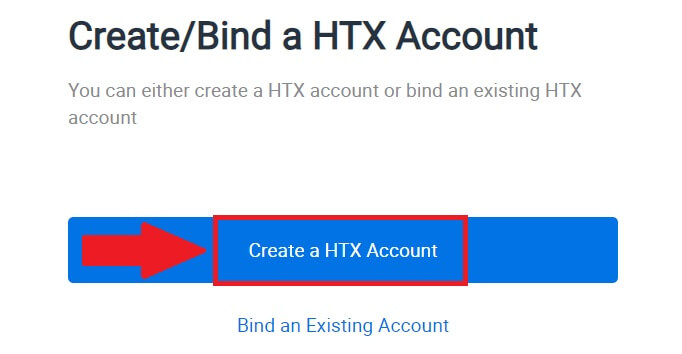
7. Выберите [Электронная почта] или [Номер телефона] и введите свой адрес электронной почты или номер телефона. Затем нажмите [Зарегистрировать и привязать].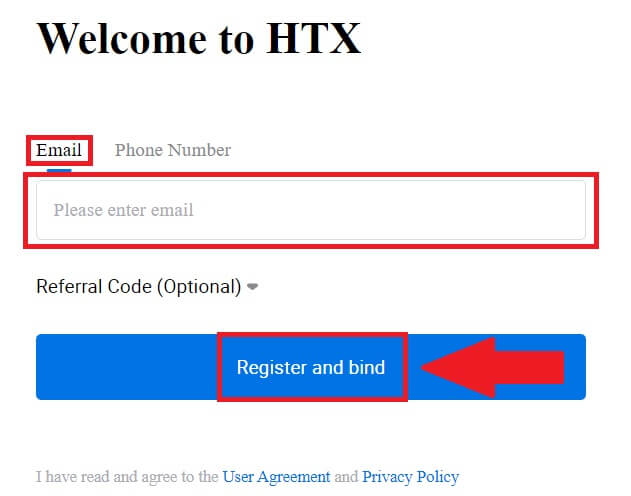
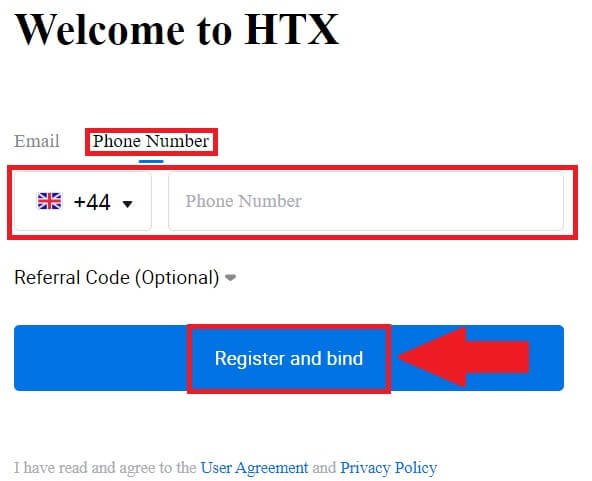
8. Вы получите 6-значный код подтверждения на свой адрес электронной почты или номер телефона. Введите код и нажмите [Подтвердить].
Если вы не получили код подтверждения, нажмите [Отправить повторно] . 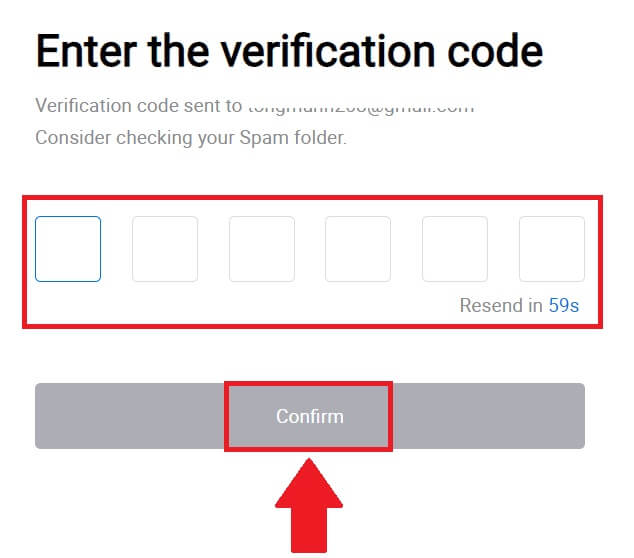
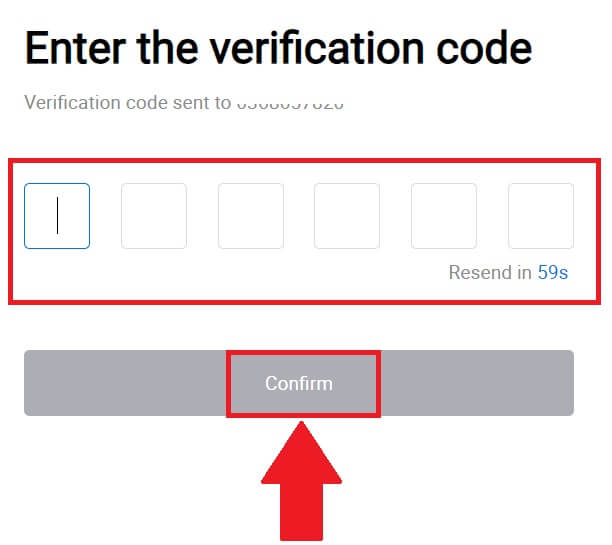
9. Создайте надежный пароль для своей учетной записи и нажмите [Начать путешествие по HTX].
Примечание:
- Ваш пароль должен содержать не менее 8 символов.
- Как минимум 2 из следующих символов : цифры, буквы алфавита и специальные символы.
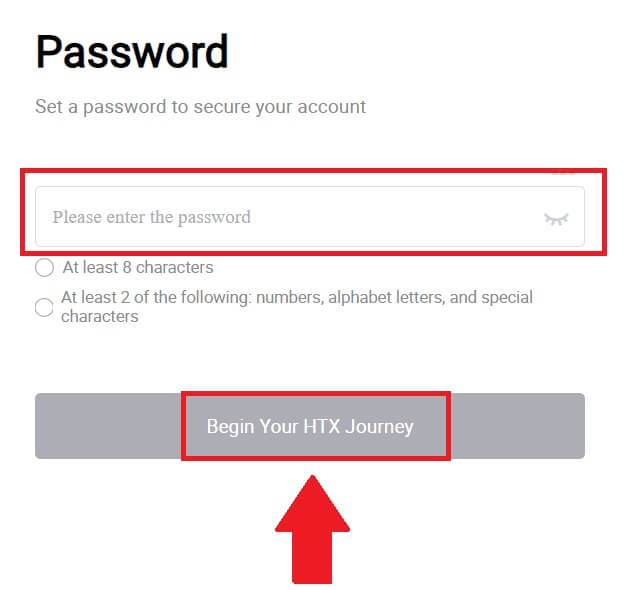 10. Поздравляем! Вы успешно зарегистрировались на HTX через Telegram.
10. Поздравляем! Вы успешно зарегистрировались на HTX через Telegram. 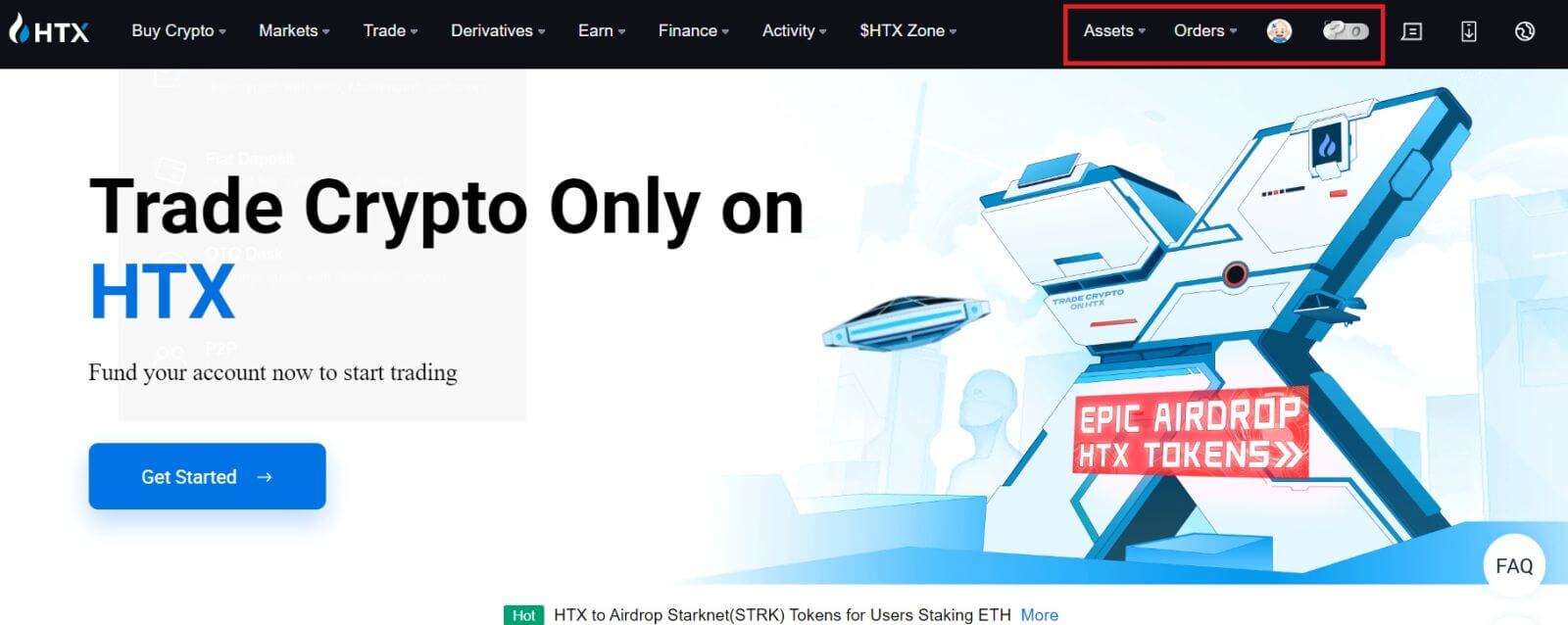
Как зарегистрировать учетную запись в приложении HTX
1. Вам необходимо установить приложение HTX из Google Play Store или App Store , чтобы создать учетную запись для торговли.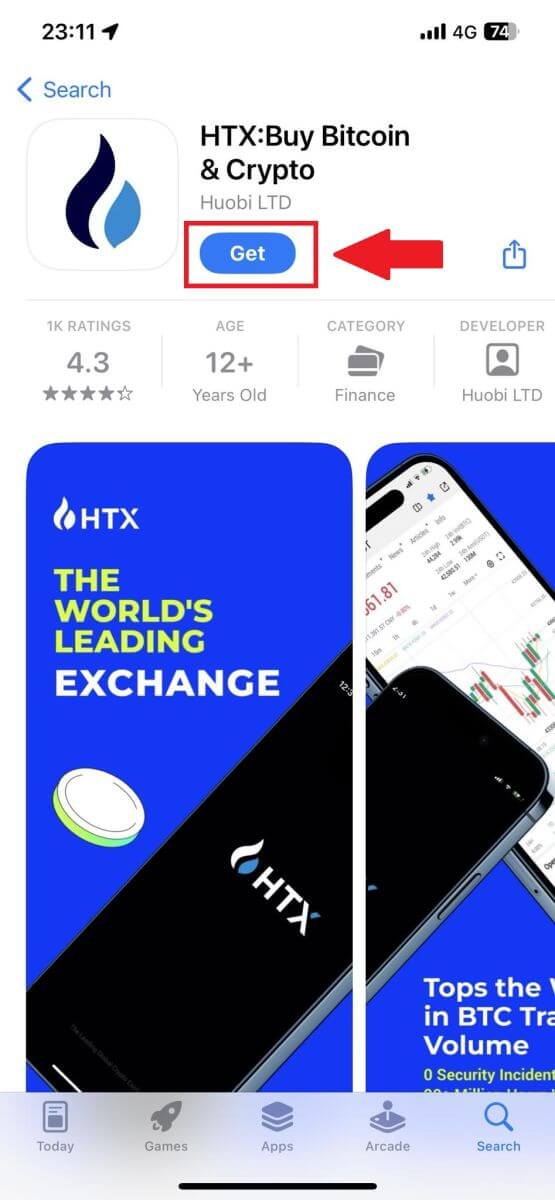
2. Откройте приложение HTX и нажмите [Войти/Зарегистрироваться] .
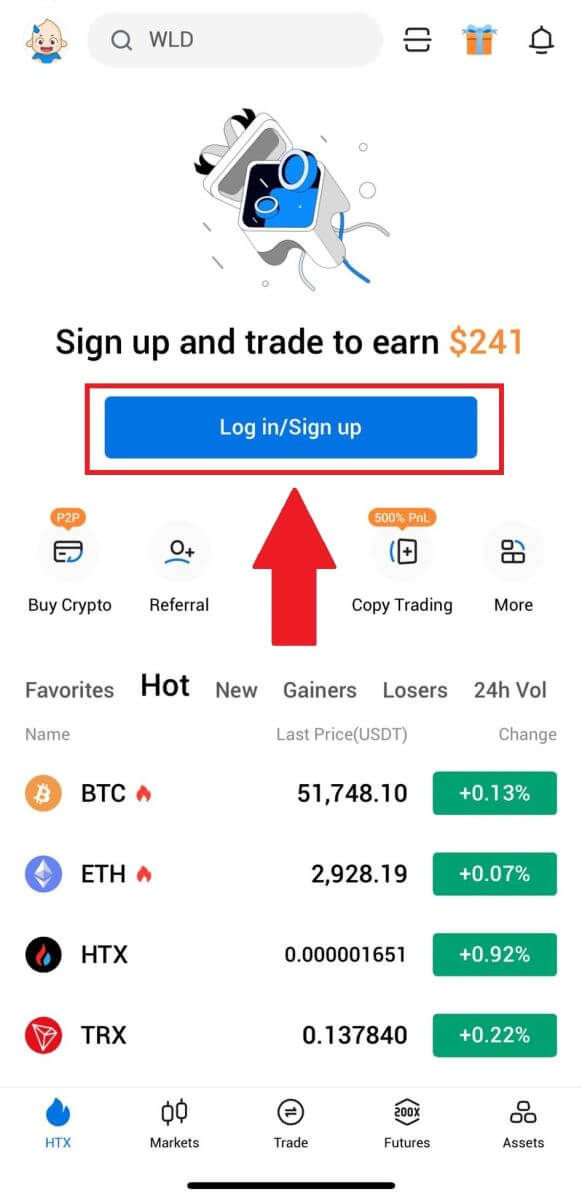
3. Введите свой адрес электронной почты/номер мобильного телефона и нажмите [Далее].
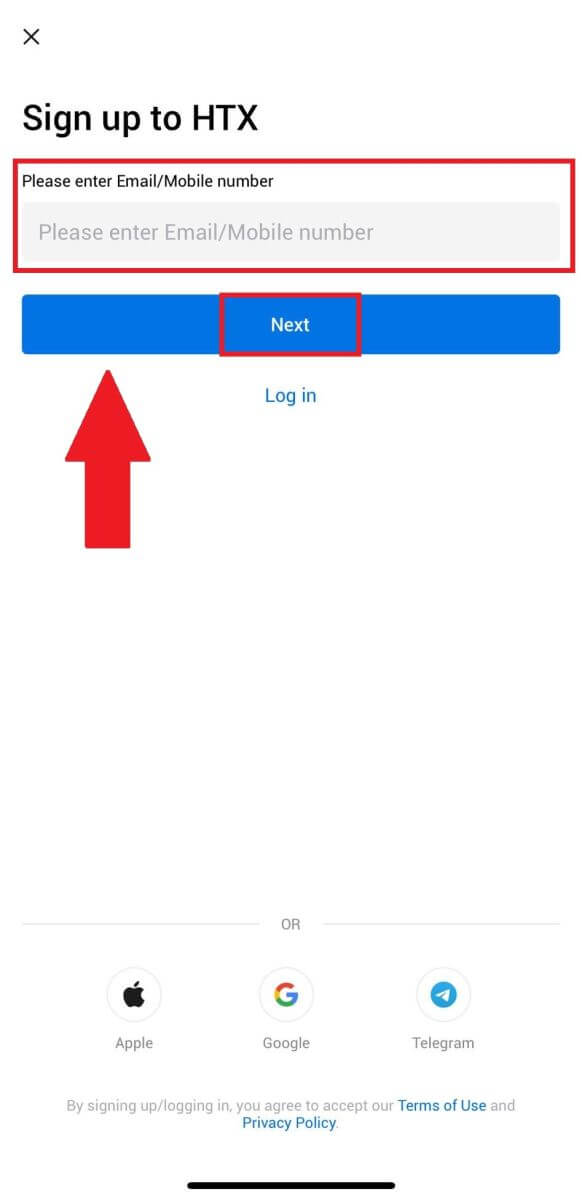
4. Вы получите 6-значный код подтверждения на свой адрес электронной почты или номер телефона. Введите код, чтобы продолжить.
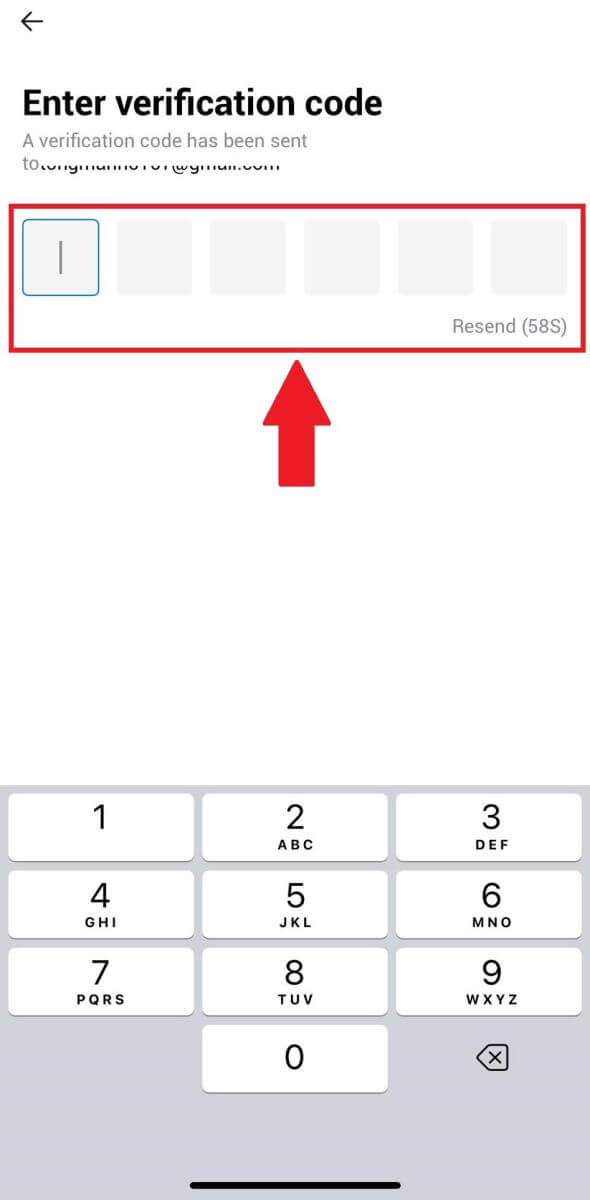
5. Создайте надежный пароль для своей учетной записи и нажмите [Регистрация завершена].
Примечание:
- Ваш пароль должен содержать не менее 8 символов.
- Как минимум 2 из следующих символов : цифры, буквы алфавита и специальные символы.
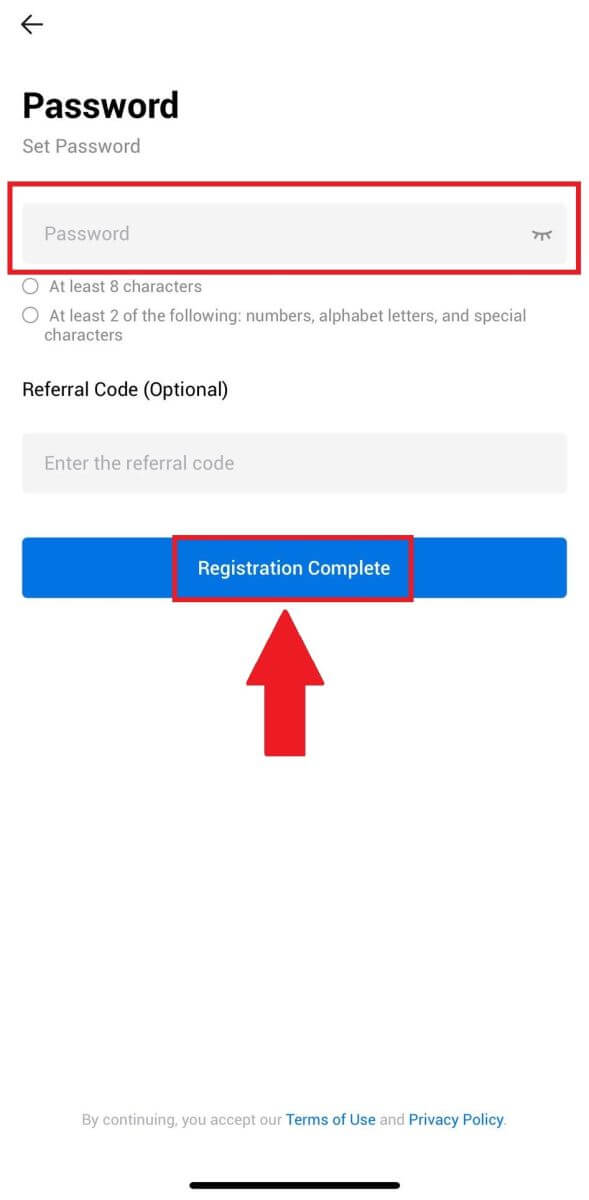
6. Поздравляем, вы успешно зарегистрировались в приложении HTX.
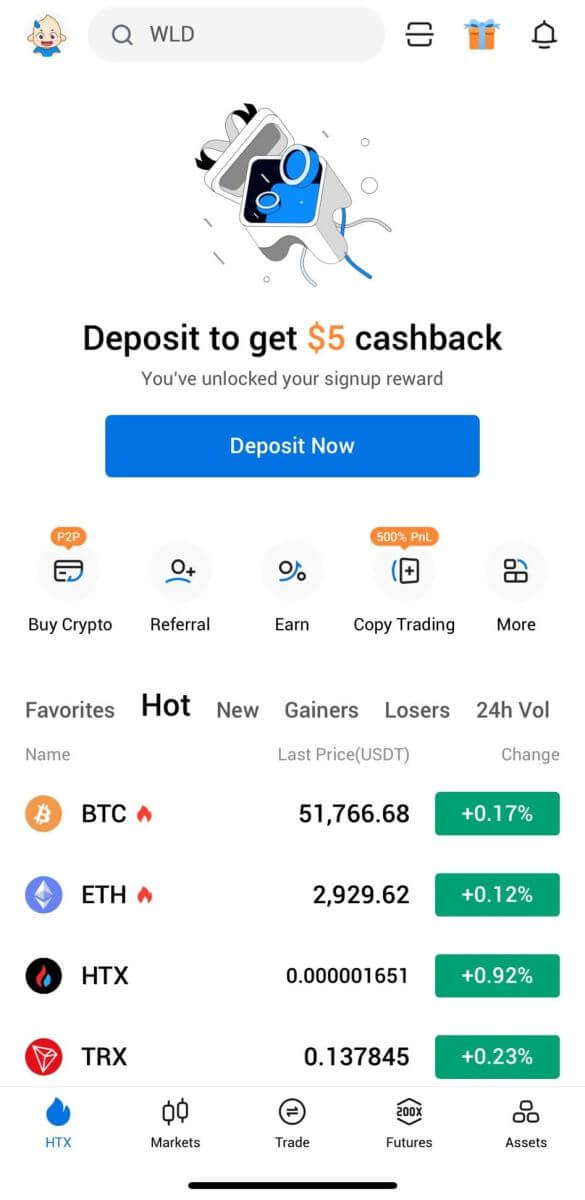
Или вы можете зарегистрироваться в приложении HTX другими способами.
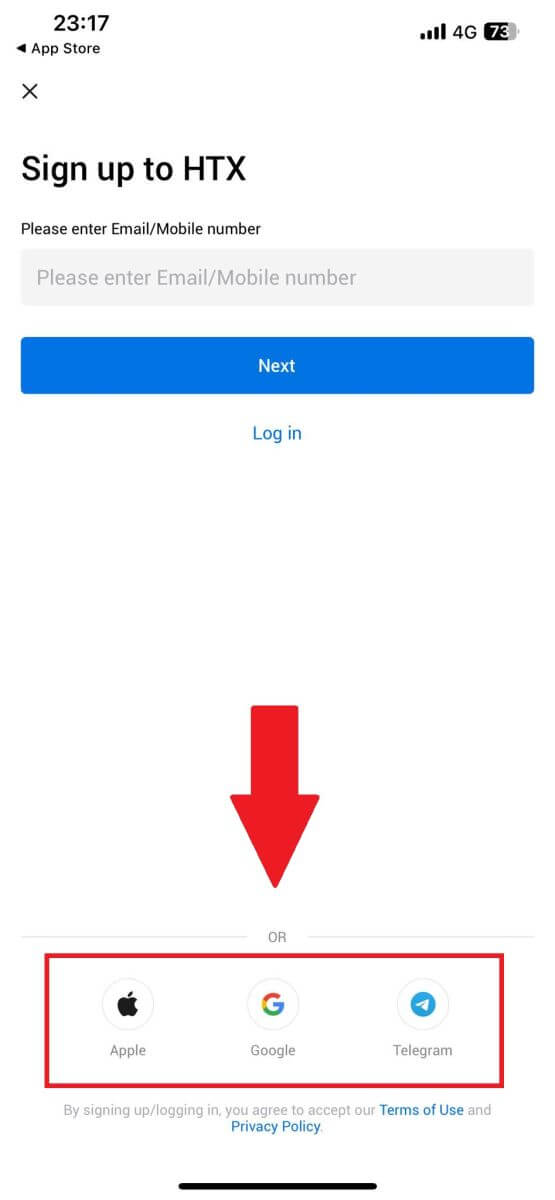
Часто задаваемые вопросы (FAQ)
Почему я не могу получать электронные письма от HTX?
Если вы не получаете электронные письма, отправленные с HTX, следуйте инструкциям ниже, чтобы проверить настройки вашей электронной почты:Вы вошли в систему с адресом электронной почты, зарегистрированным в вашей учетной записи HTX? Иногда вы можете выйти из своей электронной почты на своем устройстве и, следовательно, не видеть электронные письма HTX. Пожалуйста, войдите в систему и обновите.
Вы проверили папку «Спам» в своем электронном письме? Если вы обнаружите, что ваш поставщик услуг электронной почты отправляет электронные письма HTX в папку со спамом, вы можете пометить их как «безопасные», внеся адреса электронной почты HTX в белый список. Вы можете обратиться к разделу «Как внести в белый список электронные письма HTX», чтобы настроить его.
Функциональность вашего почтового клиента или поставщика услуг в норме? Чтобы убедиться, что ваш брандмауэр или антивирусная программа не вызывают конфликта безопасности, вы можете проверить настройки почтового сервера.
Ваш почтовый ящик забит электронными письмами? Вы не сможете отправлять или получать электронные письма, если достигли лимита. Чтобы освободить место для новых писем, вы можете удалить некоторые из старых.
Зарегистрируйтесь, используя распространенные адреса электронной почты, такие как Gmail, Outlook и т. д., если это возможно.
Почему я не могу получить коды подтверждения по SMS?
HTX всегда работает над улучшением пользовательского опыта, расширяя охват SMS-аутентификации. Тем не менее, некоторые страны и регионы в настоящее время не поддерживаются. Пожалуйста, проверьте наш глобальный список покрытия SMS, чтобы узнать, распространяется ли ваше местоположение, если вы не можете включить аутентификацию по SMS. Используйте аутентификацию Google в качестве основной двухфакторной аутентификации, если вашего местоположения нет в списке.
Следующие действия следует предпринять, если вы по-прежнему не можете получать коды SMS даже после активации аутентификации по SMS или если вы в настоящее время проживаете в стране или регионе, входящем в наш глобальный список покрытия SMS:
- Убедитесь, что на вашем мобильном устройстве есть сильный сигнал сети.
- Отключите на своем телефоне все программы блокировки вызовов, брандмауэры, антивирусы и/или программы для звонков, которые могут препятствовать работе нашего кода SMS.
- Включите телефон снова.
- Вместо этого попробуйте голосовую верификацию.
Как изменить мою учетную запись электронной почты на HTX?
1. Перейдите на сайт HTX и щелкните значок профиля. 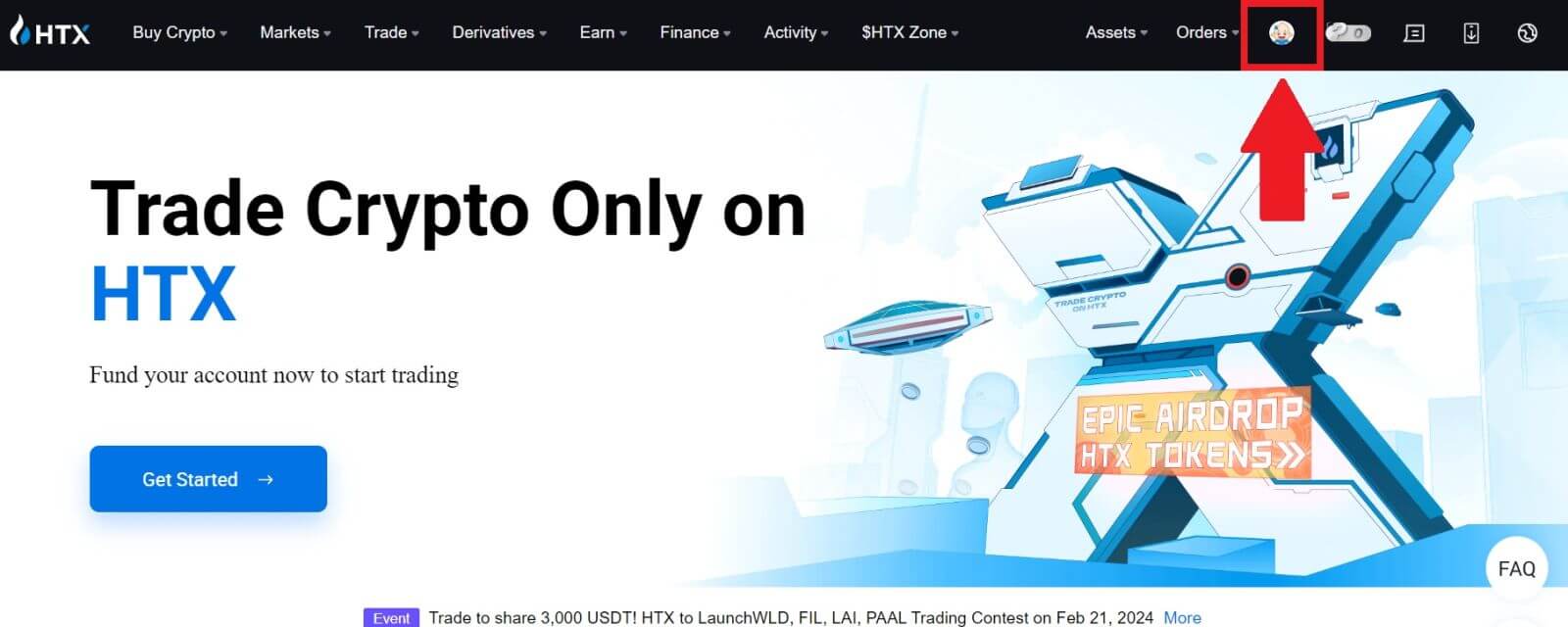
2. В разделе электронной почты нажмите [Изменить адрес электронной почты].
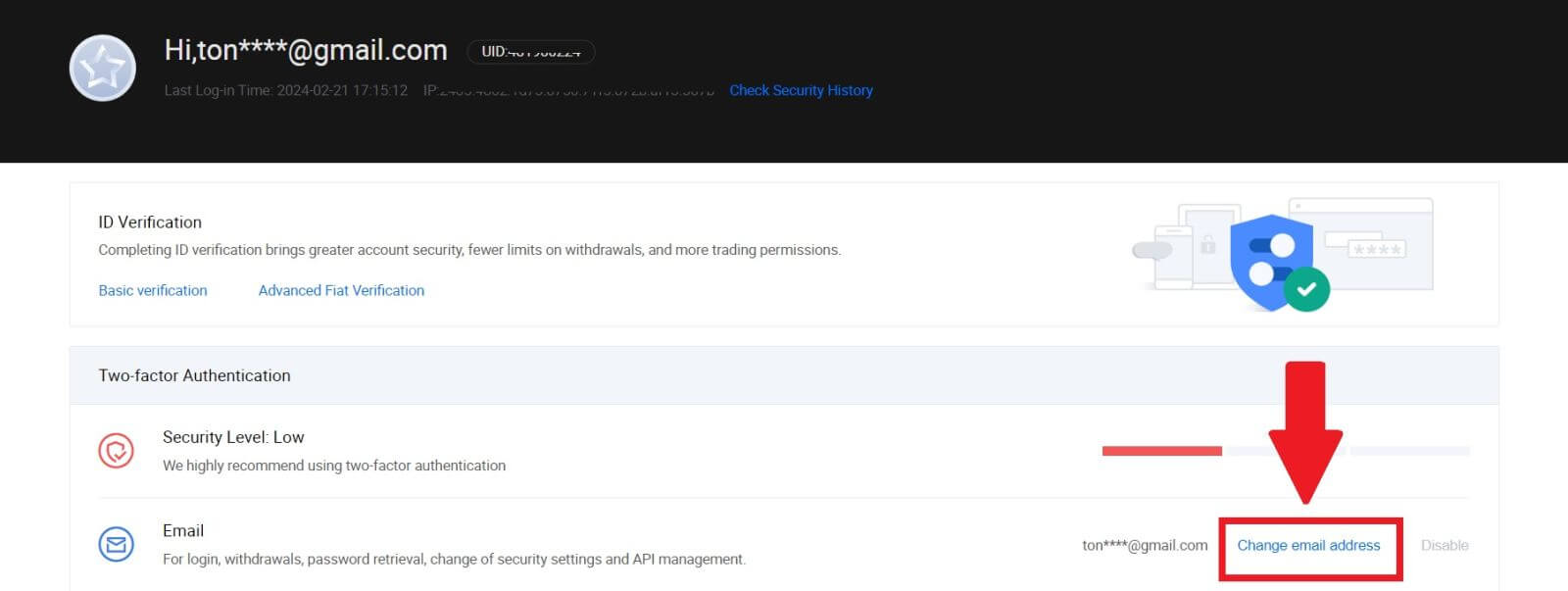
3. Введите код подтверждения электронной почты, нажав [Получить подтверждение]. Затем нажмите [Подтвердить] , чтобы продолжить.
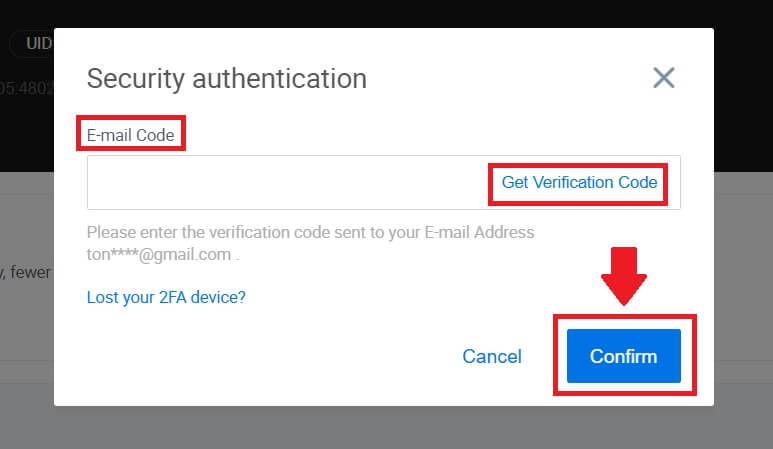
4. Введите новый адрес электронной почты и новый код подтверждения электронной почты и нажмите [Подтвердить]. После этого вы успешно сменили адрес электронной почты.
Примечание:
- После изменения адреса электронной почты вам нужно будет снова войти в систему.
- В целях безопасности вашей учетной записи снятие средств будет временно приостановлено на 24 часа после смены адреса электронной почты.
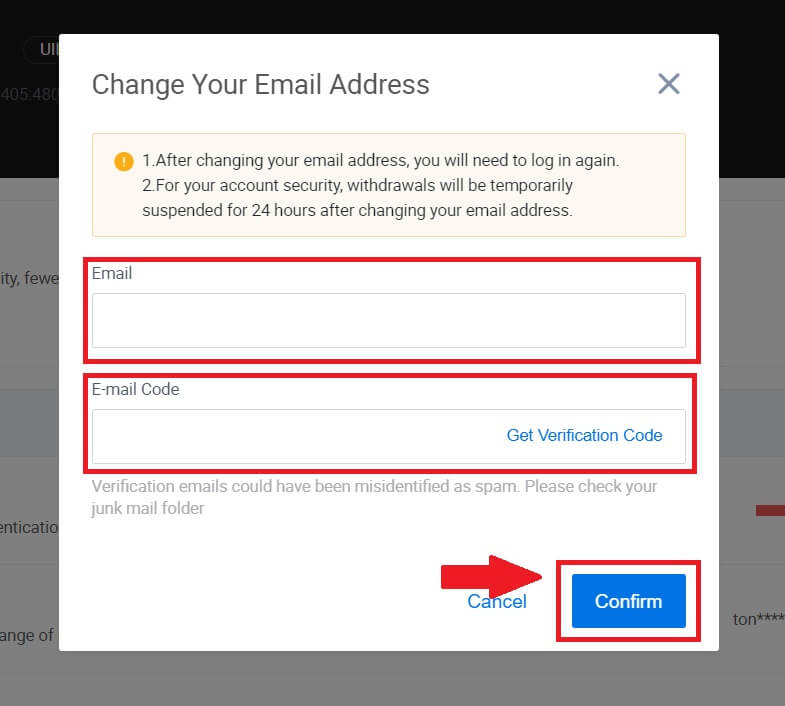
Как торговать криптовалютой на HTX
Как торговать спот на HTX (веб-сайт)
Шаг 1: Войдите в свою учетную запись HTX , нажмите [Торговля] и выберите [Спот]. 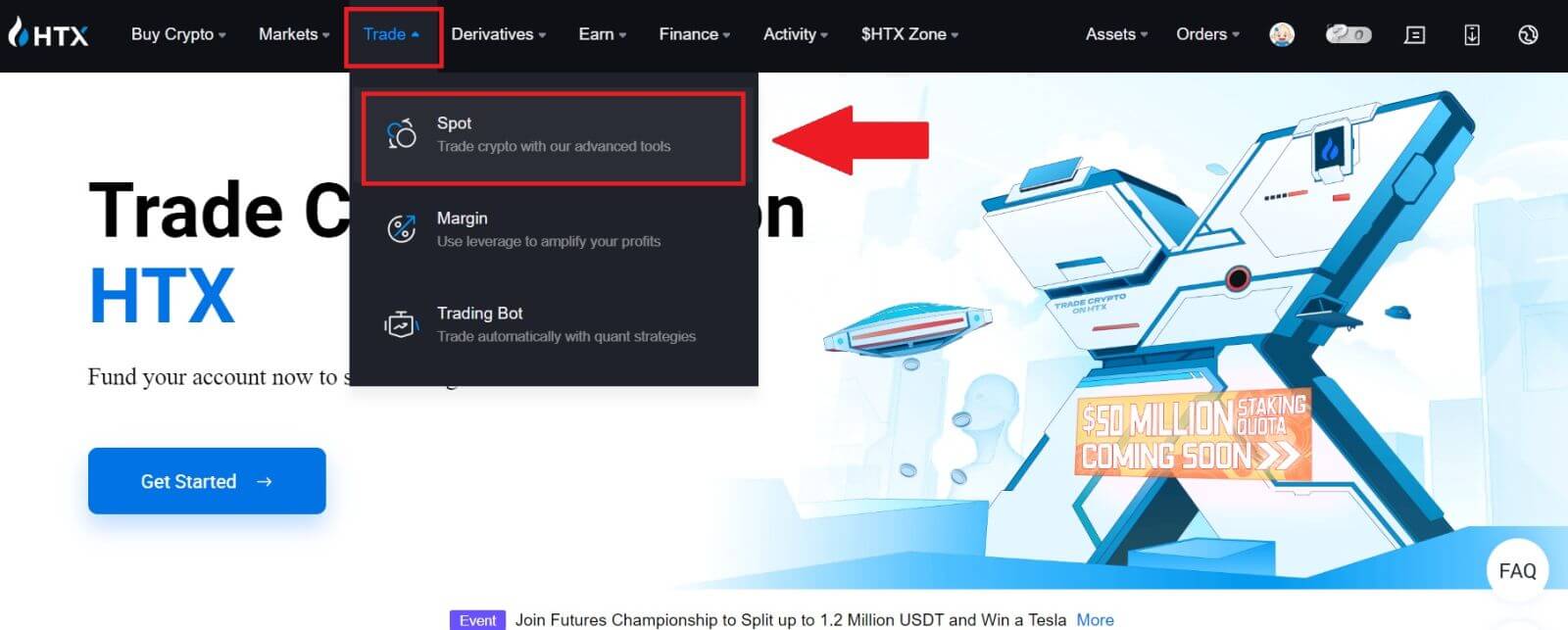 Шаг 2: Теперь вы окажетесь в интерфейсе торговой страницы.
Шаг 2: Теперь вы окажетесь в интерфейсе торговой страницы.
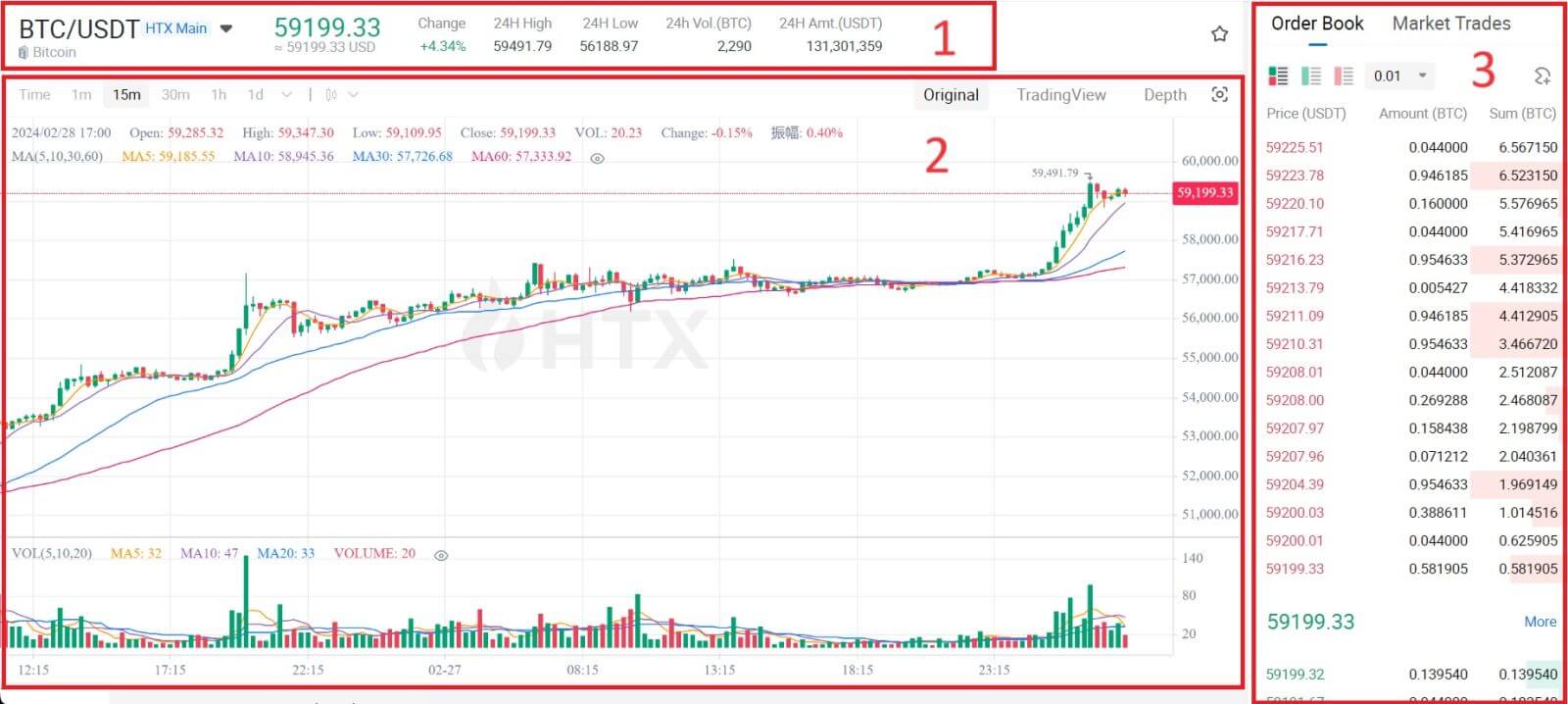
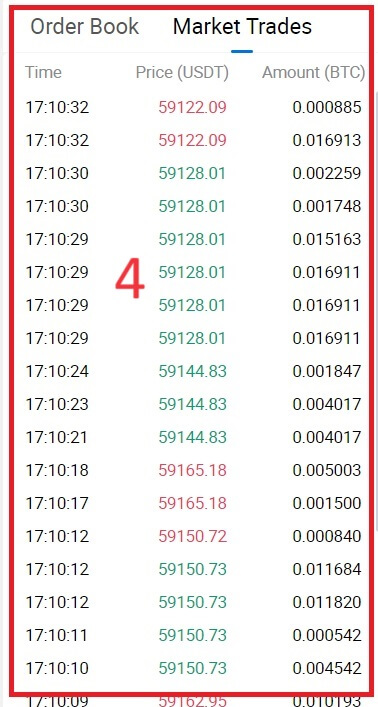

- Рыночная цена Объем торгов торговой пары за 24 часа.
- Свечной график и технические индикаторы.
- Книга «Аск» (ордера на продажу) / «Книга заявок» (ордера на покупку).
- Последняя завершенная сделка на рынке.
- Тип торговли.
- Тип заказов.
- Купить/продать криптовалюту.
- Ваш лимитный ордер/стоп-лимитный ордер/история ордеров.
Например, мы совершим сделку [Лимитный ордер] на покупку BTC.
1. Войдите в свою учетную запись HTX , нажмите [Торговля] и выберите [Спот].
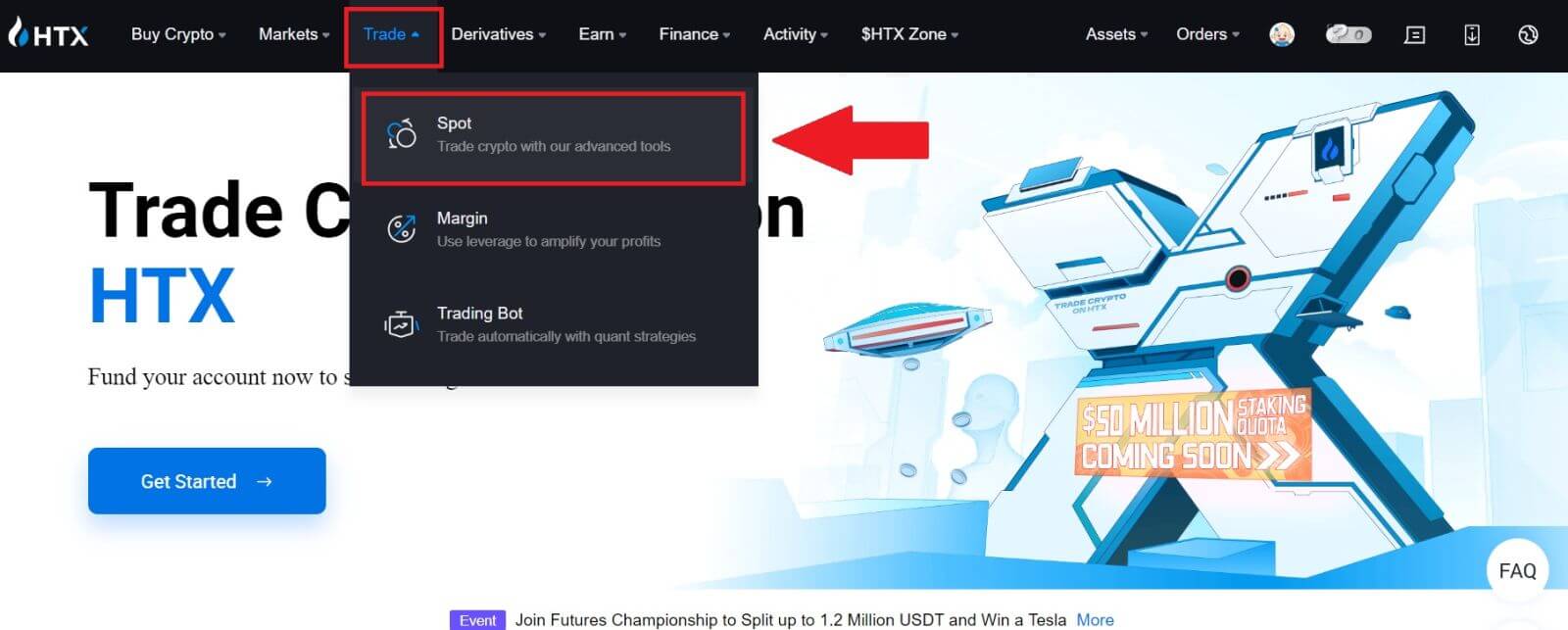 2. Нажмите [USDT] и выберите торговую пару BTC .
2. Нажмите [USDT] и выберите торговую пару BTC . 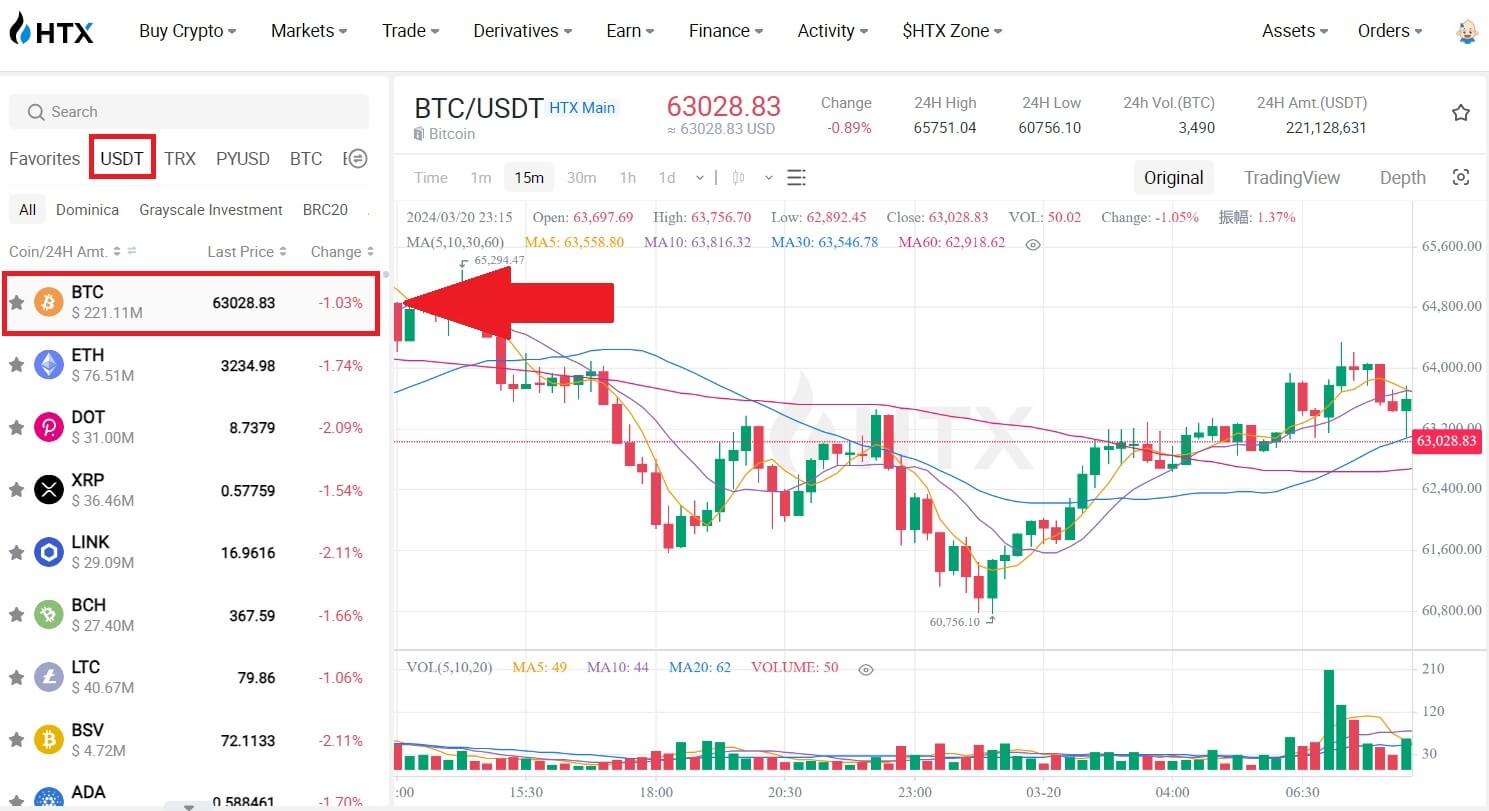 3. Прокрутите вниз до раздела «Купить/Продать» . Выберите тип ордера (в качестве примера мы будем использовать лимитный ордер) в раскрывающемся меню «Лимитный ордер».
3. Прокрутите вниз до раздела «Купить/Продать» . Выберите тип ордера (в качестве примера мы будем использовать лимитный ордер) в раскрывающемся меню «Лимитный ордер».
- Лимитный ордер позволяет вам разместить заказ на покупку или продажу криптовалюты по определенной цене;
- Рыночный ордер позволяет вам покупать или продавать криптовалюту по текущей рыночной цене в реальном времени;
- Пользователи также могут использовать расширенные функции, такие как «TP/SL» или « Триггерный ордер », для размещения заказов. Введите сумму BTC, которую вы хотите купить, и расходы в USDT будут отображены соответствующим образом.
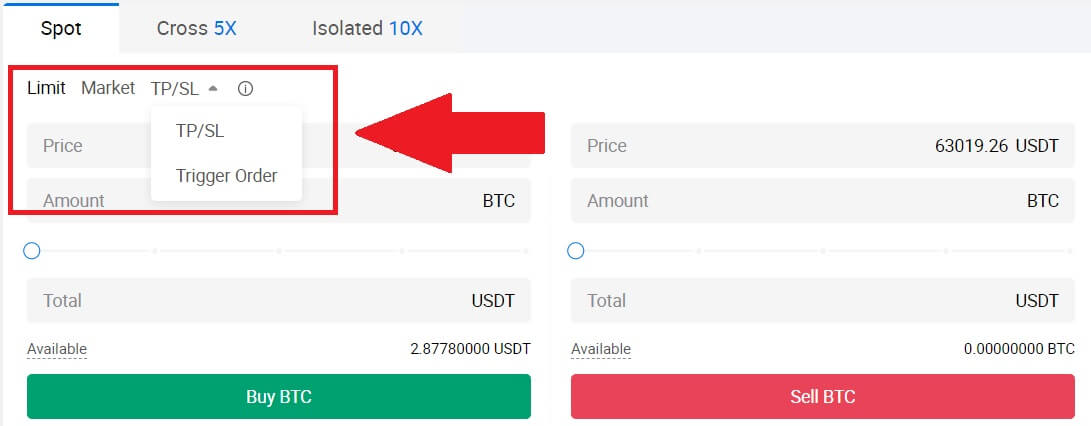
4. Введите цену в долларах США, по которой вы хотите купить BTC, и количество BTC, которое вы хотите купить.
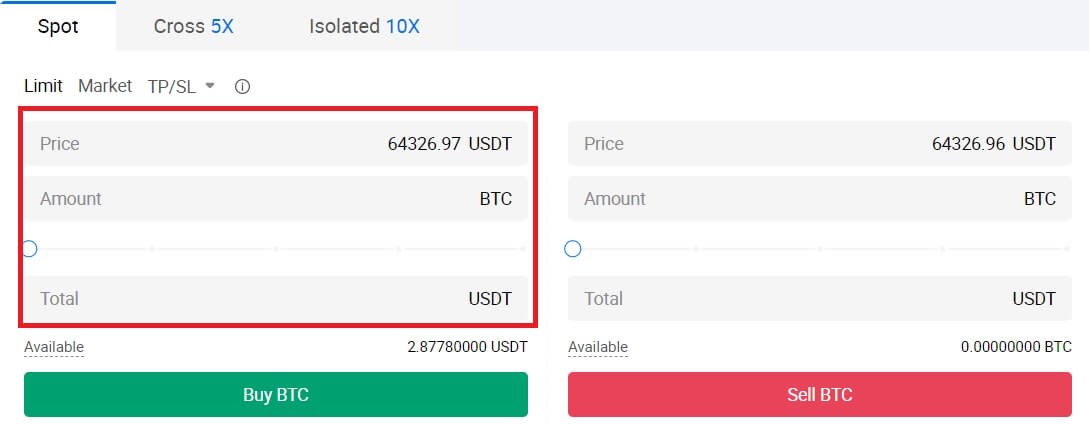 5. Нажмите [Купить BTC] и дождитесь обработки сделки.
5. Нажмите [Купить BTC] и дождитесь обработки сделки. 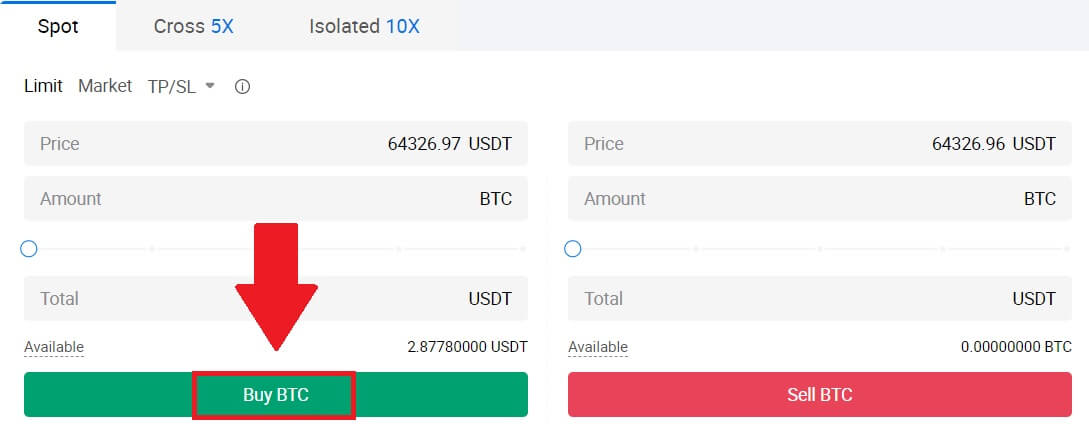 6. Как только рыночная цена BTC достигнет установленной вами цены, лимитный ордер будет завершен.
6. Как только рыночная цена BTC достигнет установленной вами цены, лимитный ордер будет завершен.
Уведомление:
- Вы можете продать криптовалюту таким же образом, нажав раздел «Продать».
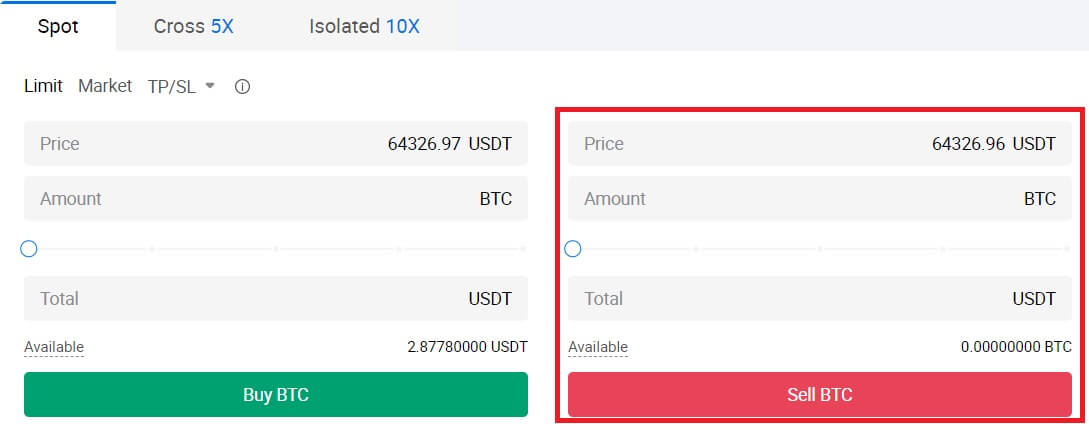
Проверьте завершенную транзакцию, прокрутив вниз и нажав [История заказов].

Как торговать спот на HTX (приложение)
1. Откройте приложение HTX, на первой странице нажмите [Торговля].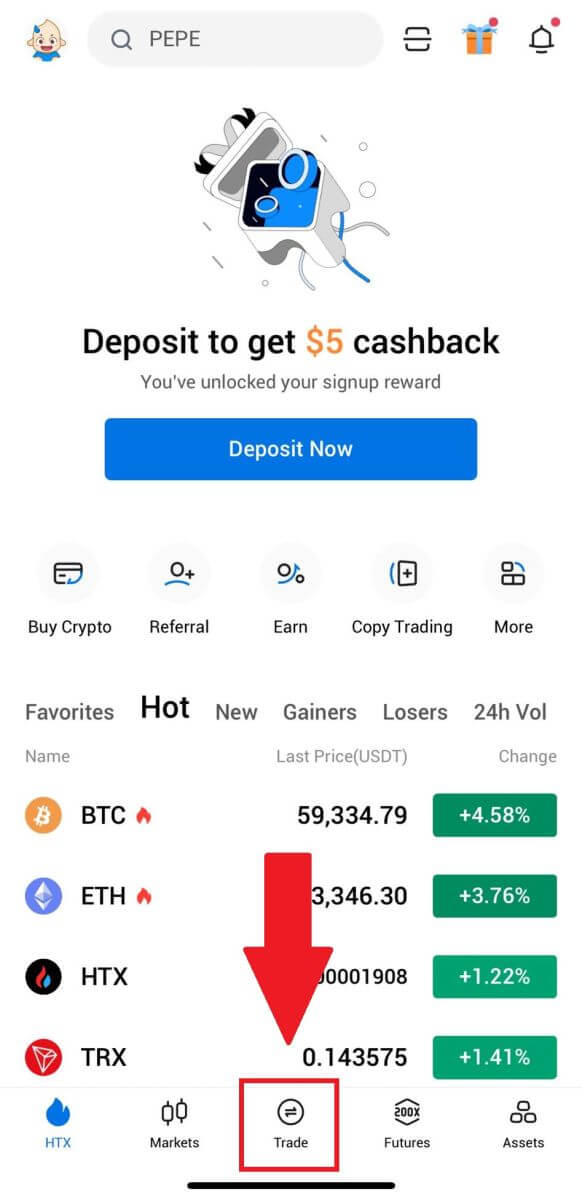
2. Вот интерфейс торговой страницы.
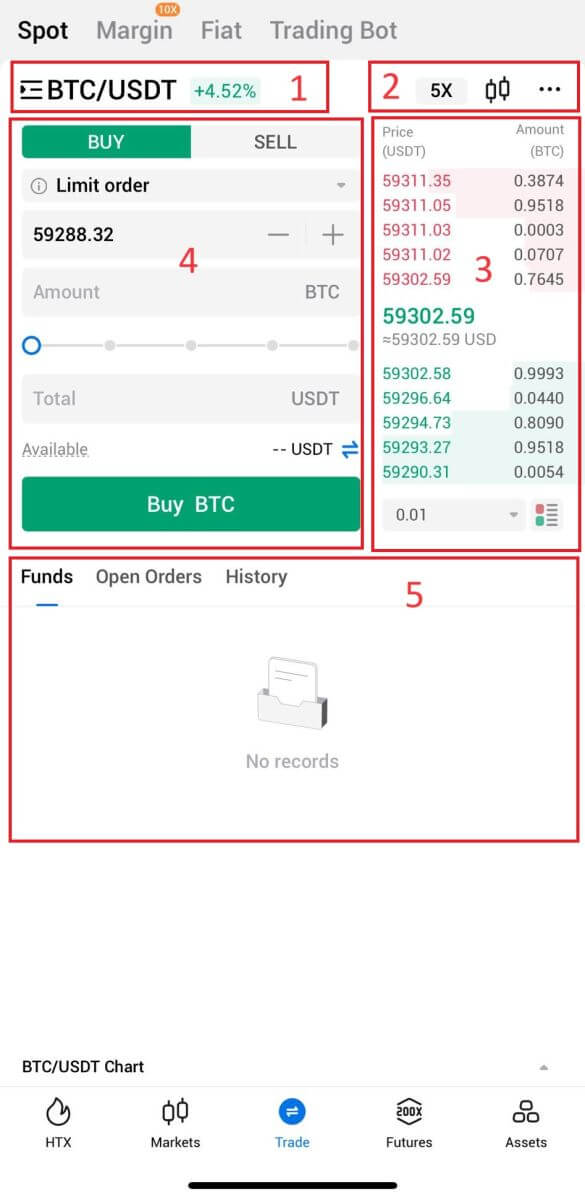
- Рыночные и торговые пары.
- График рыночных свечей в реальном времени, поддержка торговых пар криптовалюты, раздел «Купить криптовалюту».
- Книга заказов на продажу/покупку.
- Купить/продать криптовалюту.
- Информация о фондах и заказах.
Например, мы совершим сделку [Лимитный ордер] на покупку BTC.
1. Откройте приложение HTX; на первой странице нажмите на [Торговля].
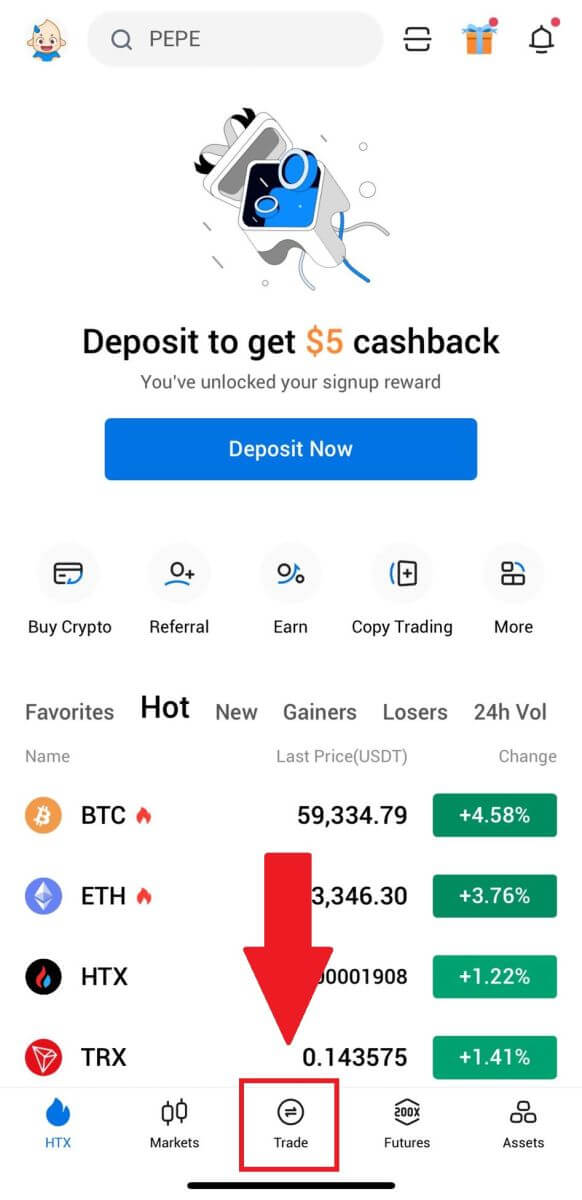
2. Нажмите кнопку меню [линии] , чтобы отобразить доступные торговые пары.
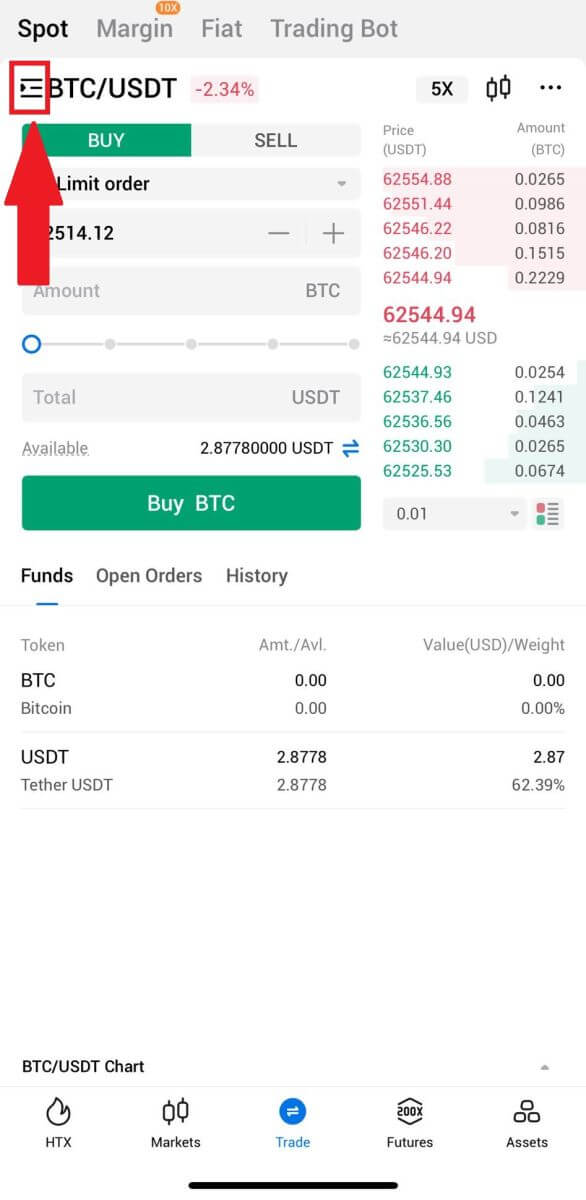
3. Нажмите [USDT] и выберите торговую пару BTC/USDT .
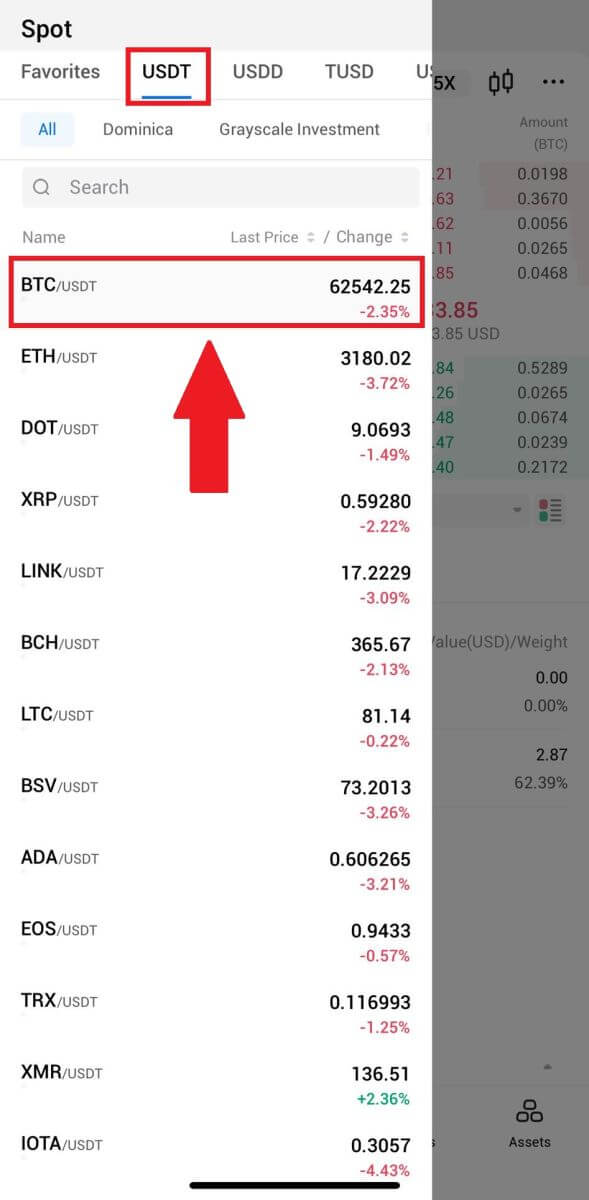
4. Выберите тип ордера (в качестве примера мы будем использовать лимитный ордер) в раскрывающемся меню «Лимитный ордер».
- Лимитный ордер позволяет вам разместить заказ на покупку или продажу криптовалюты по определенной цене;
- Рыночный ордер позволяет вам покупать или продавать криптовалюту по текущей рыночной цене в реальном времени;
- Пользователи также могут использовать расширенные функции, такие как « Стоп-лимит» или « Триггерный ордер », для размещения ордеров. Введите сумму BTC, которую вы хотите купить, и расходы в USDT будут отображены соответствующим образом.
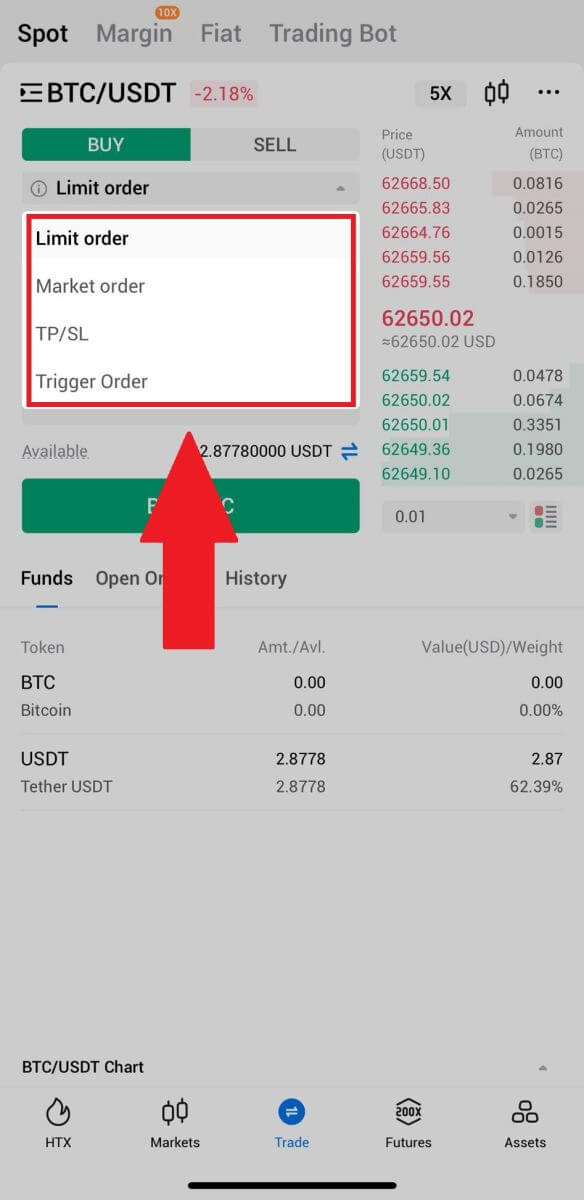
5. Введите цену в долларах США, по которой вы хотите купить BTC, и количество BTC, которое вы хотите купить.
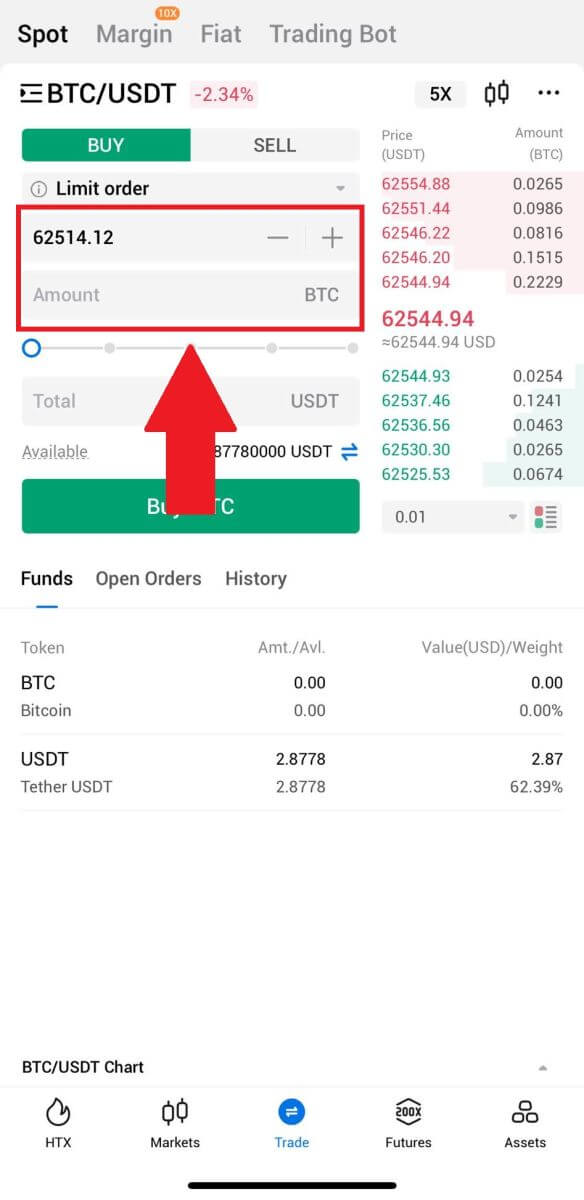
6. Нажмите [Купить BTC] и дождитесь обработки сделки.
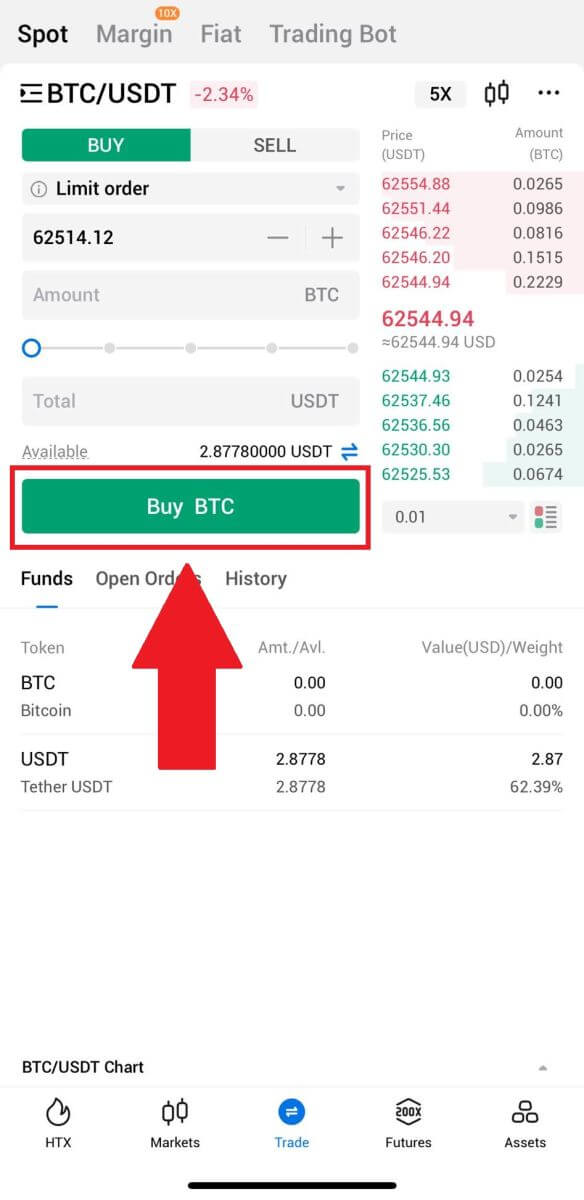
7. Как только рыночная цена BTC достигнет установленной вами цены, лимитный ордер будет завершен.
Уведомление:
- Вы можете продать криптовалюту таким же образом, нажав «ПРОДАТЬ» на странице «Spot».
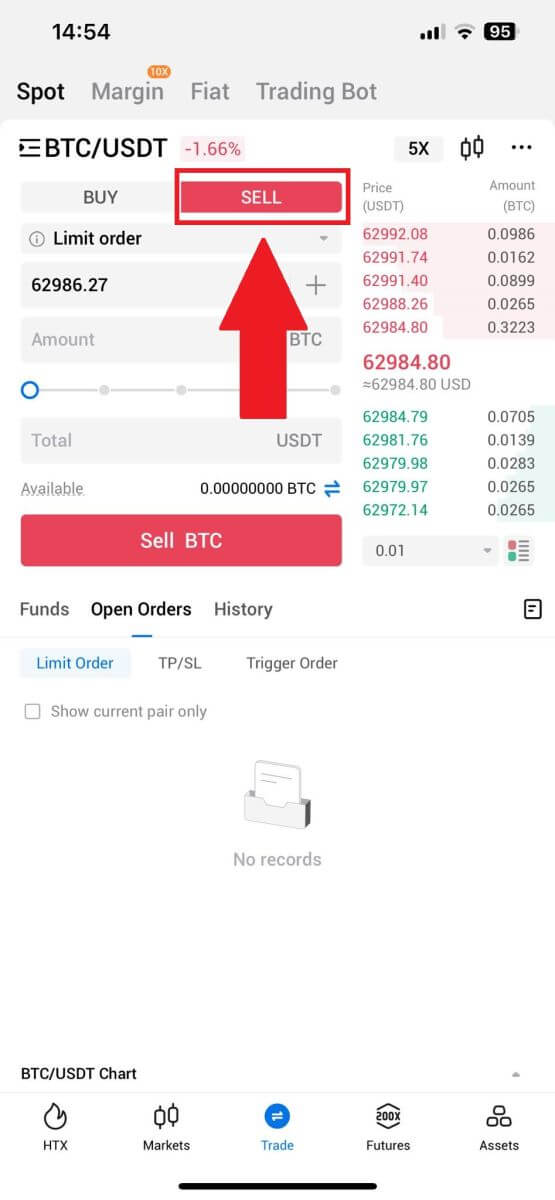
Проверьте завершенную транзакцию, щелкнув следующий значок на странице [Spot] и выберите [Завершено].
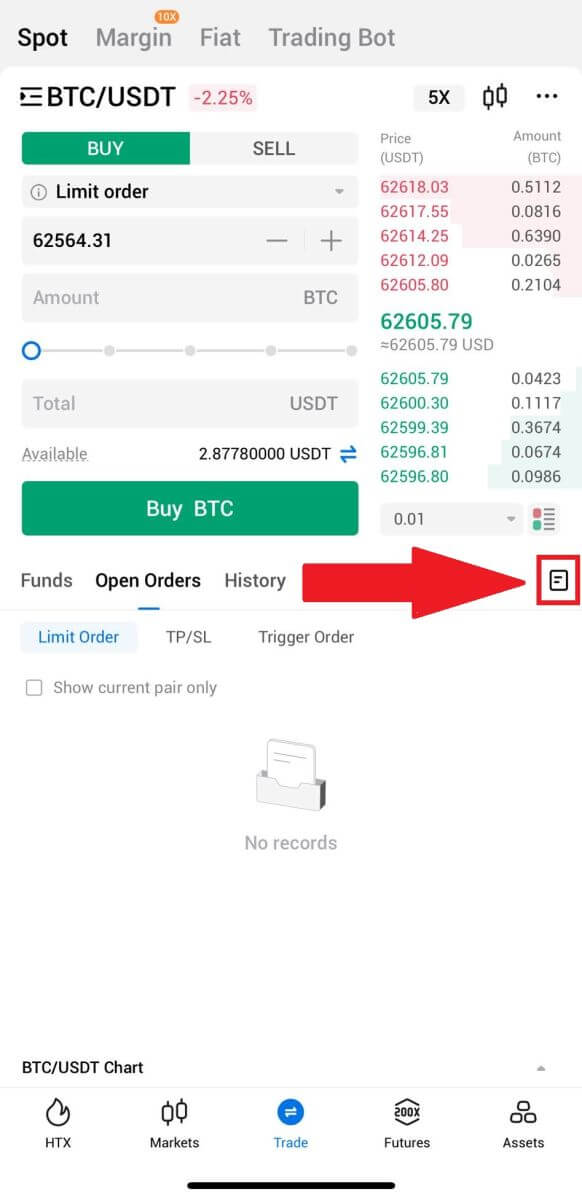
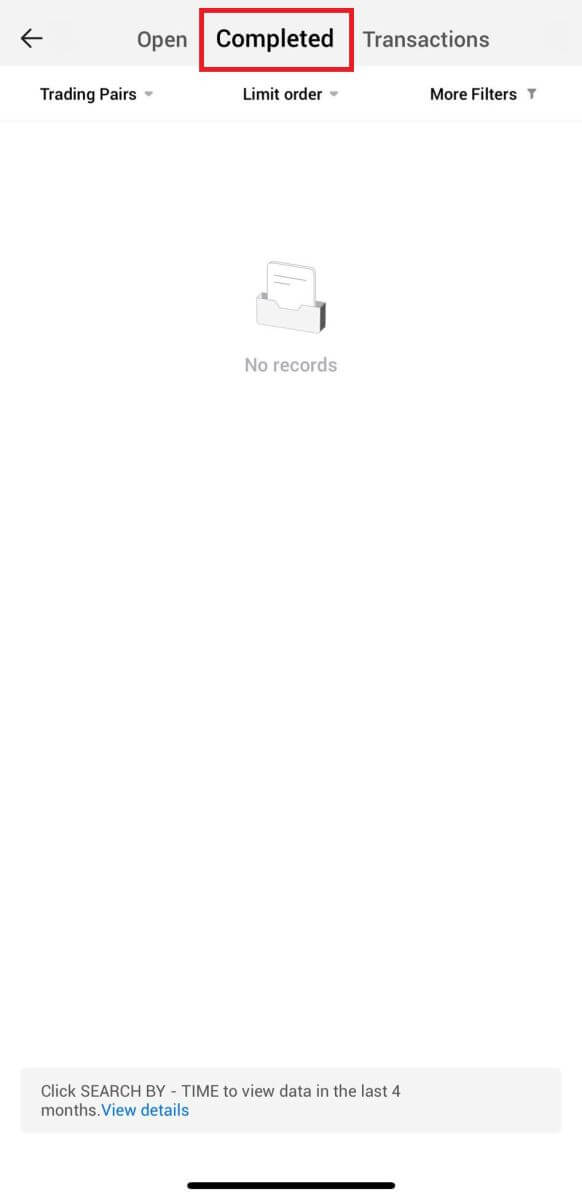
_
Часто задаваемые вопросы (FAQ)
Что такое рыночный ордер?
Рыночный ордер — это тип ордера, который исполняется по текущей рыночной цене. Когда вы размещаете рыночный ордер, вы, по сути, просите купить или продать ценную бумагу или актив по лучшей доступной цене на рынке. Ордер исполняется немедленно по преобладающей рыночной цене, что обеспечивает быстрое исполнение.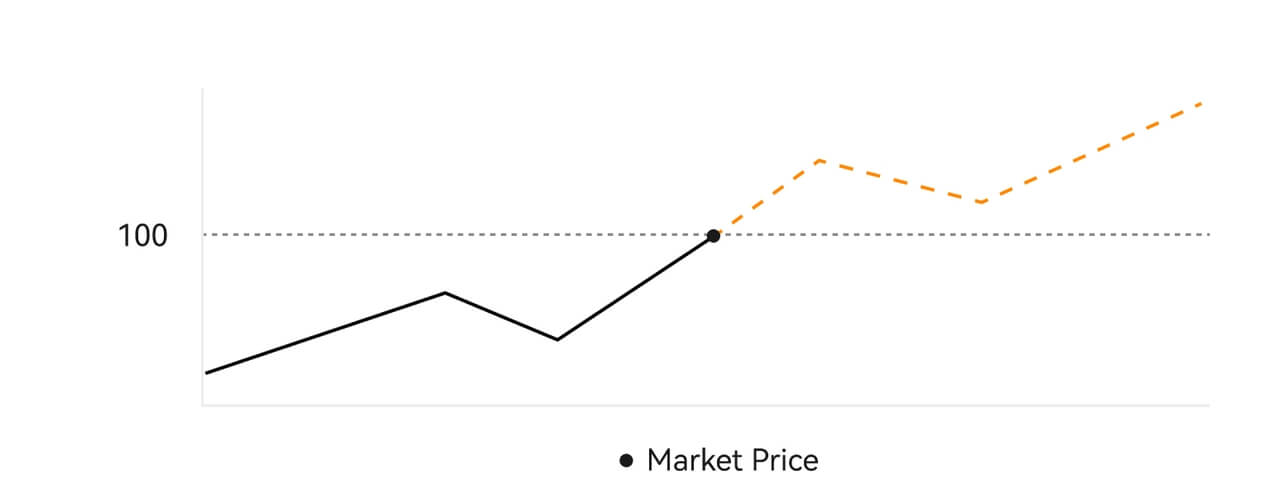 Описание
ОписаниеЕсли рыночная цена составляет 100 долларов США, ордер на покупку или продажу исполняется по цене около 100 долларов США. Сумма и цена исполнения вашего заказа зависят от фактической транзакции.
Что такое лимитный ордер?
Лимитный ордер — это инструкция купить или продать актив по указанной лимитной цене, и он не исполняется немедленно, как рыночный ордер. Вместо этого лимитный ордер активируется только в том случае, если рыночная цена достигает или превышает назначенную лимитную цену в благоприятную сторону. Это позволяет трейдерам ориентироваться на конкретные цены покупки или продажи, отличные от текущего рыночного курса.
Иллюстрация лимитного ордера
Когда текущая цена (A) упадет до лимитной цены ордера (C) или ниже, ордер будет исполнен автоматически. Ордер будет исполнен немедленно, если цена покупки выше или равна текущей цене. Поэтому цена покупки лимитных ордеров должна быть ниже текущей цены.
Лимитный ордер на покупку. 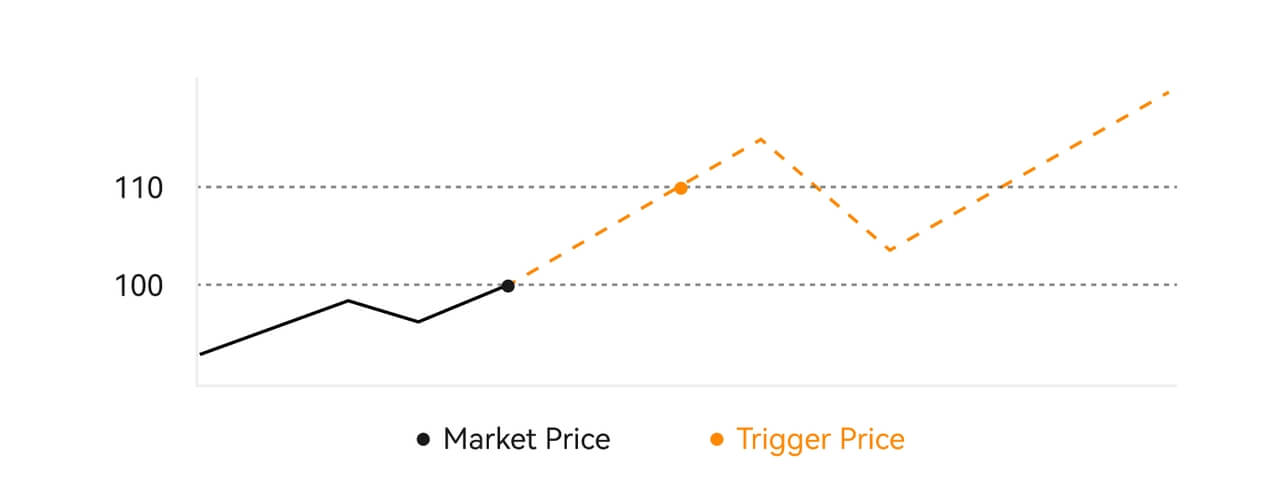
Лимитный ордер на продажу.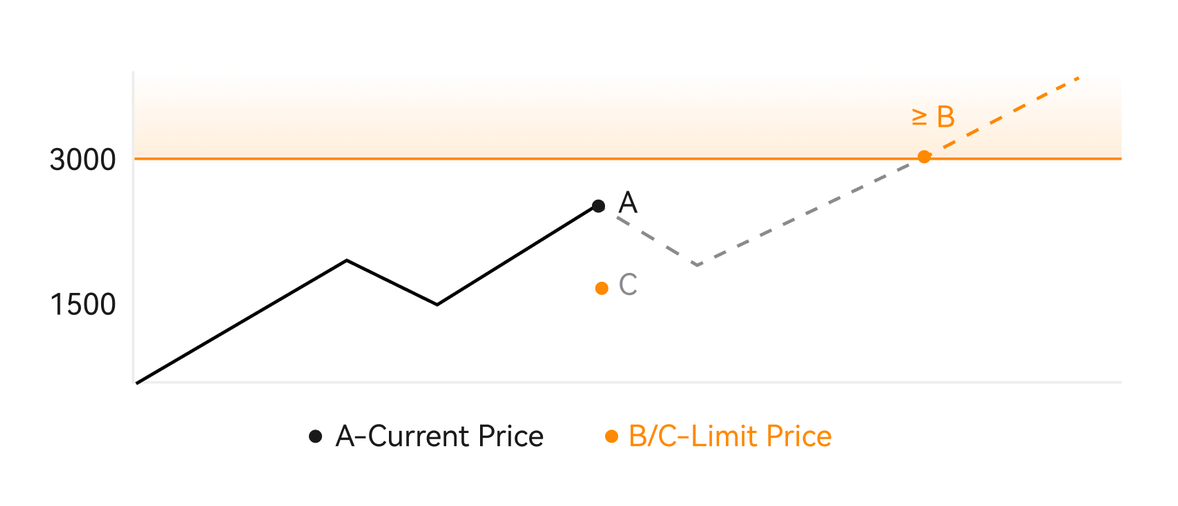
Что такое триггерный ордер?
Триггерный ордер, также называемый условным или стоп-ордером, представляет собой особый тип ордера, который вводится в действие только при выполнении заранее определенных условий или назначенной триггерной цены. Этот ордер позволяет вам установить триггерную цену, и после ее достижения ордер становится активным и отправляется на рынок для исполнения. В дальнейшем заявка трансформируется либо в рыночную, либо в лимитную, осуществляя торговлю в соответствии с указанными инструкциями.
Например, вы можете настроить триггерный ордер на продажу криптовалюты, такой как BTC, если ее цена снизится до определенного порога. Как только цена BTC достигает триггерной цены или падает ниже нее, ордер срабатывает, превращаясь в активный рыночный или лимитный ордер на продажу BTC по наиболее выгодной доступной цене. Триггерные ордера служат для автоматизации исполнения сделок и снижения риска путем определения заранее определенных условий для входа или выхода из позиции. 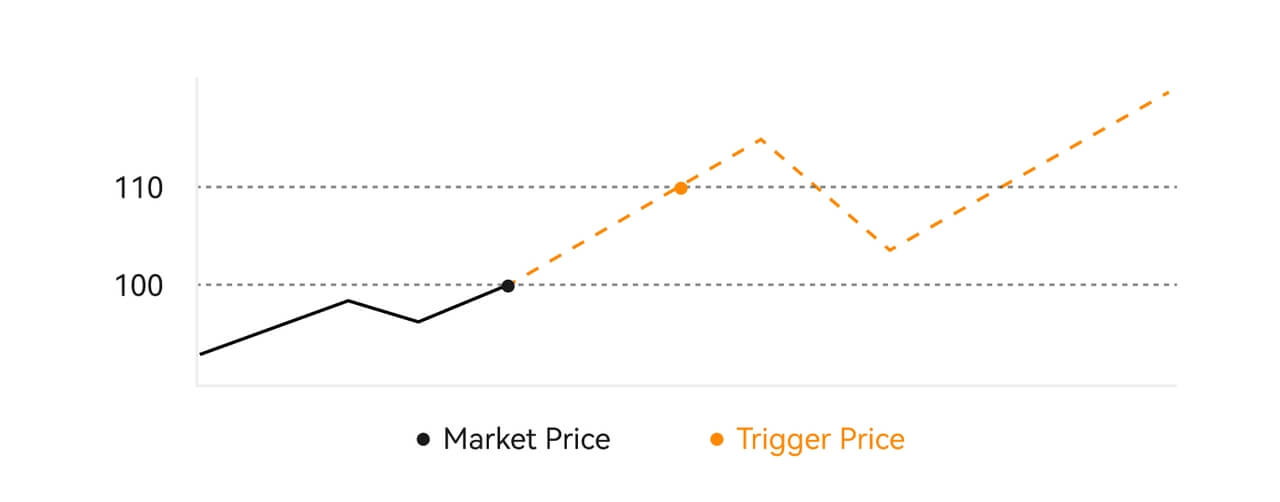 Описание
Описание
В сценарии, когда рыночная цена составляет 100 долларов США, триггерный ордер, установленный с триггерной ценой в 110 долларов США, активируется, когда рыночная цена поднимается до 110 долларов США, и впоследствии становится соответствующим рыночным или лимитным ордером.
Что такое расширенный лимитный ордер
Для лимитного ордера существует 3 политики исполнения: «Только создатель (только публикация)», «Заполнить все или отменить все (Заполнить или уничтожить)», «Немедленно заполнить и отменить оставшееся (Немедленно или Отменить)»; Если политика исполнения не выбрана, по умолчанию лимитный ордер будет «всегда действителен».
Ордер Maker-only (только Post) не будет исполнен на рынке немедленно. Если такой заказ немедленно заполняется существующим заказом, такой заказ будет отменен, чтобы гарантировать, что пользователь всегда будет Создателем.
Если ордер IOC не может быть немедленно исполнен на рынке, неисполненная часть будет немедленно отменена.
Ордер FOK, если он не будет полностью исполнен, будет немедленно полностью отменен.
Что такое трейлинг-ордер
Трейлинг-ордер относится к стратегии отправки заранее установленного ордера на рынок в случае крупной коррекции рынка. Когда рыночная цена контракта соответствует триггерным условиям и коэффициенту коррекции, установленному пользователем, такая стратегия будет активирована для размещения лимитного ордера по цене, установленной пользователем (оптимальная цена N, цена по формуле). Основными сценариями являются покупка, когда цена достигает уровня поддержки и отскакивает назад, или продажа, когда цена достигает уровня сопротивления и падает.
Триггерная цена: одно из условий, определяющих триггер стратегии. Если покупать, предварительным условием должно быть: триггерная цена – последняя цена.
Коэффициент коррекции: одно из условий, определяющих срабатывание стратегии. Коэффициент коррекции должен быть больше 0% и не выше 5%. Точность составляет до 1 десятичного знака процента, например 1,1%.
Размер ордера: размер лимитного ордера после срабатывания стратегии.
Тип ордера (Оптимальные цены N, Цена по формуле): тип котировки лимитного ордера после срабатывания стратегии.
Направление ордера: направление лимитного ордера на покупку или продажу после срабатывания стратегии.
Цена по формуле: цена лимитного ордера, размещенного на рынке, путем умножения самой низкой цены на рынке на (1 + коэффициент коррекции) или самой высокой цены на рынке на (1 - коэффициент коррекции) после успешного срабатывания скользящего ордера.
Самая низкая (самая высокая) цена: самая низкая (самая высокая) цена на рынке после установки стратегии для пользователя до момента ее срабатывания.
Условия срабатывания:
Ордера на покупку должны соответствовать условиям: цена срабатывания ≥ минимальной цены и минимальная цена * (1 + коэффициент коррекции) ≤ последней рыночной цены.
Ордера на продажу должны соответствовать условиям: цена подтверждения ≤ самой высокой цены и самая высокая цена * (1-коэффициент коррекции) ≥ последней рыночной цены.
Как просмотреть мою спотовую торговую активность
Вы можете просмотреть свою спотовую торговую деятельность на панели «Ордера и позиции» в нижней части торгового интерфейса. Просто переключайтесь между вкладками, чтобы проверить статус вашего открытого ордера и ранее выполненных ордеров.
1. Открытые ордера
На вкладке [Открытые ордера] вы можете просмотреть подробную информацию об открытых ордерах. 
2. История заказов.
История заказов отображает информацию о ваших выполненных и невыполненных заказах за определенный период. 
3. Актив
Здесь вы можете проверить стоимость актива монеты, которую вы держите.